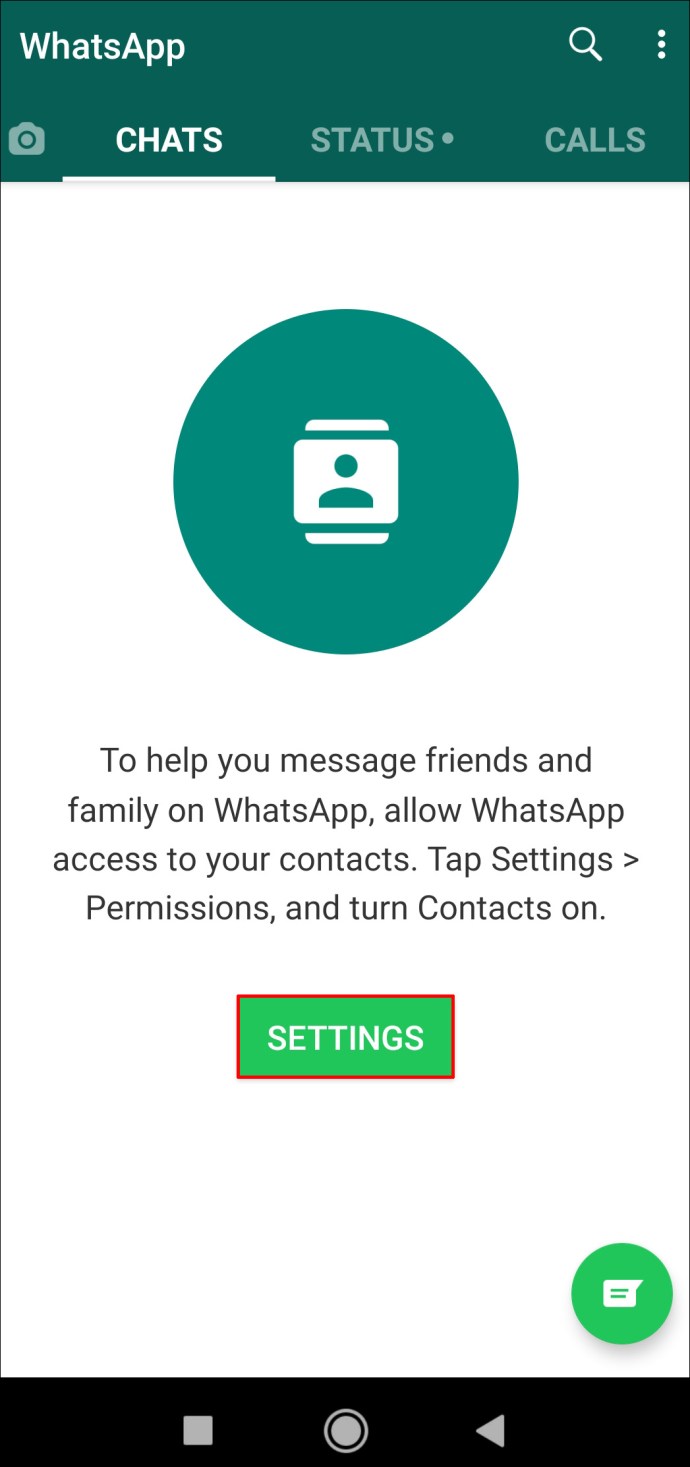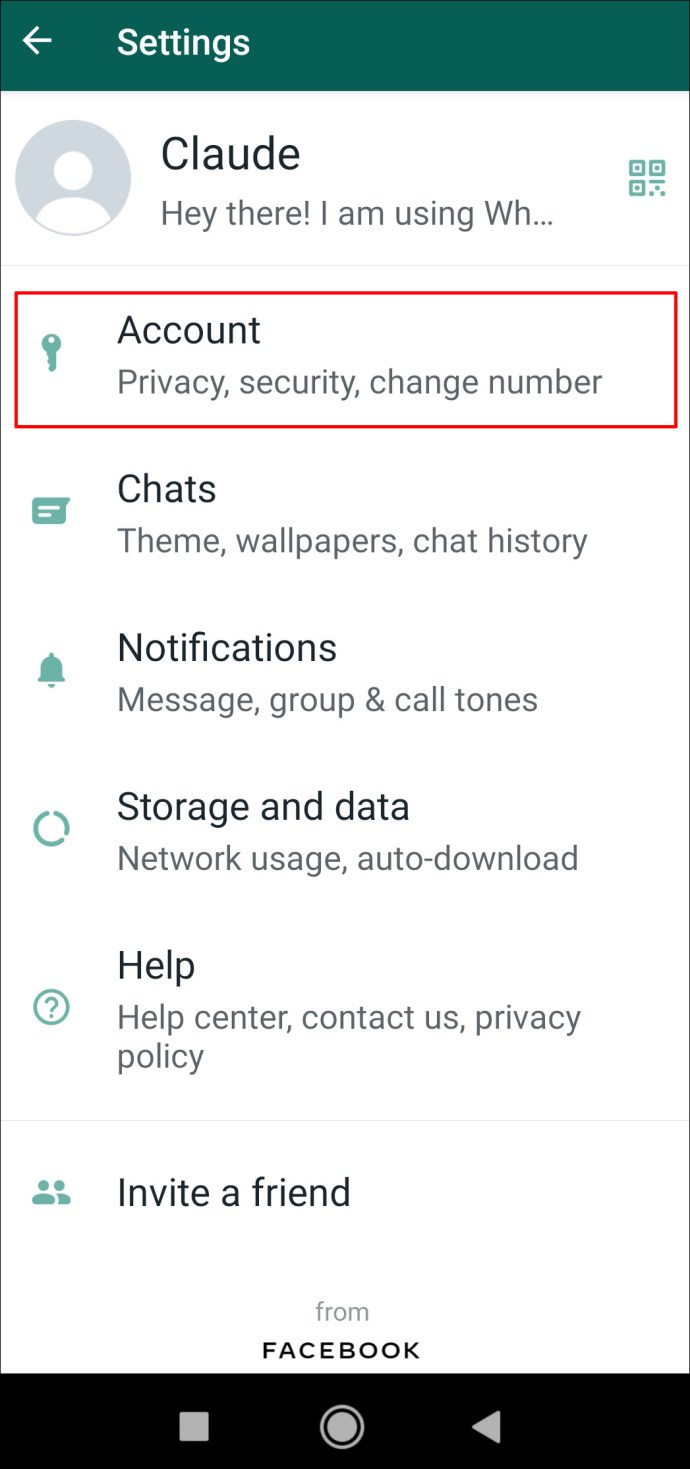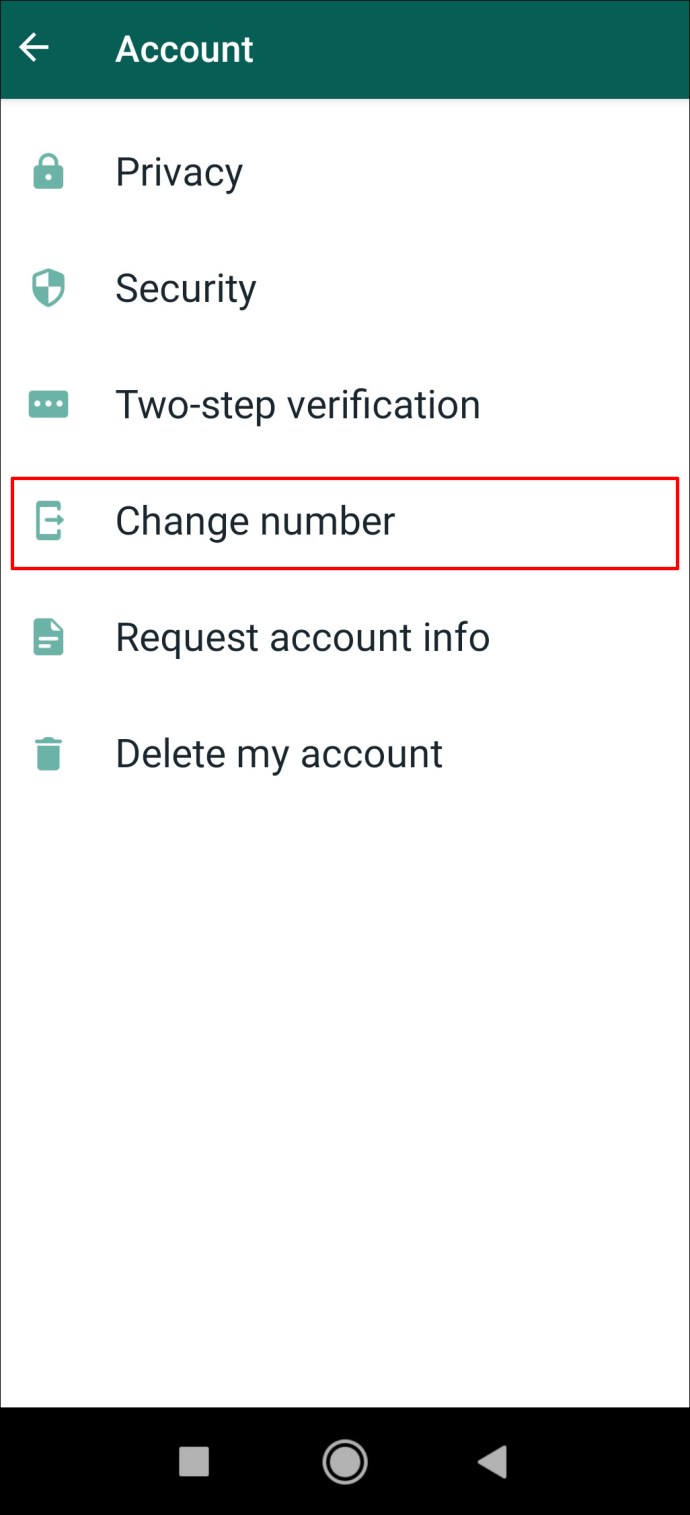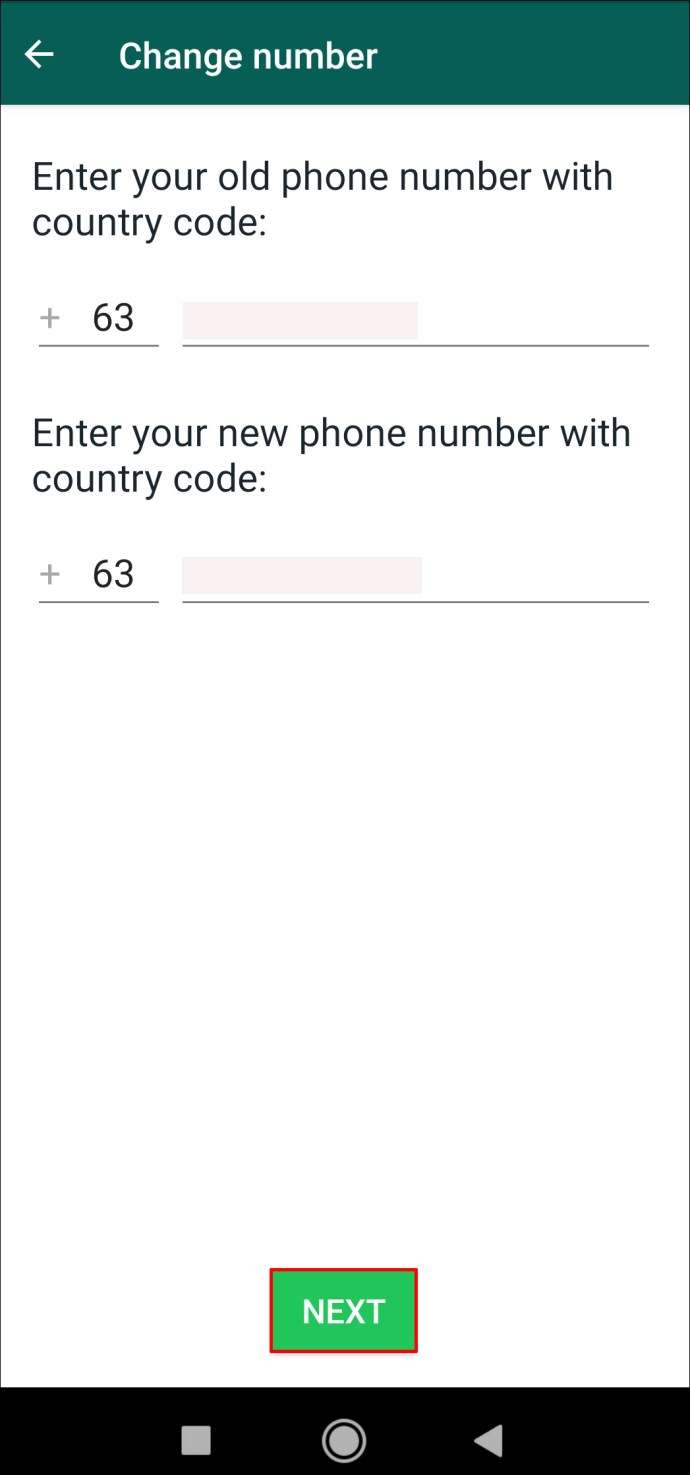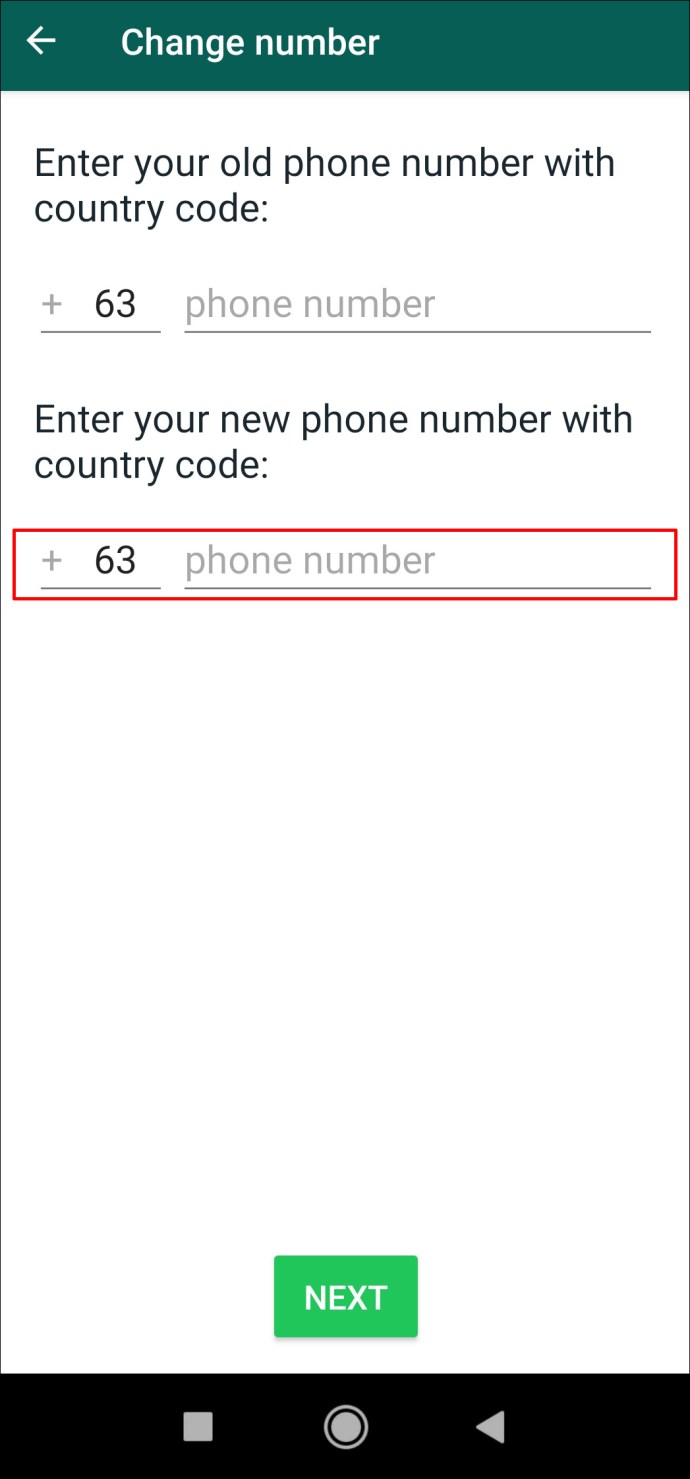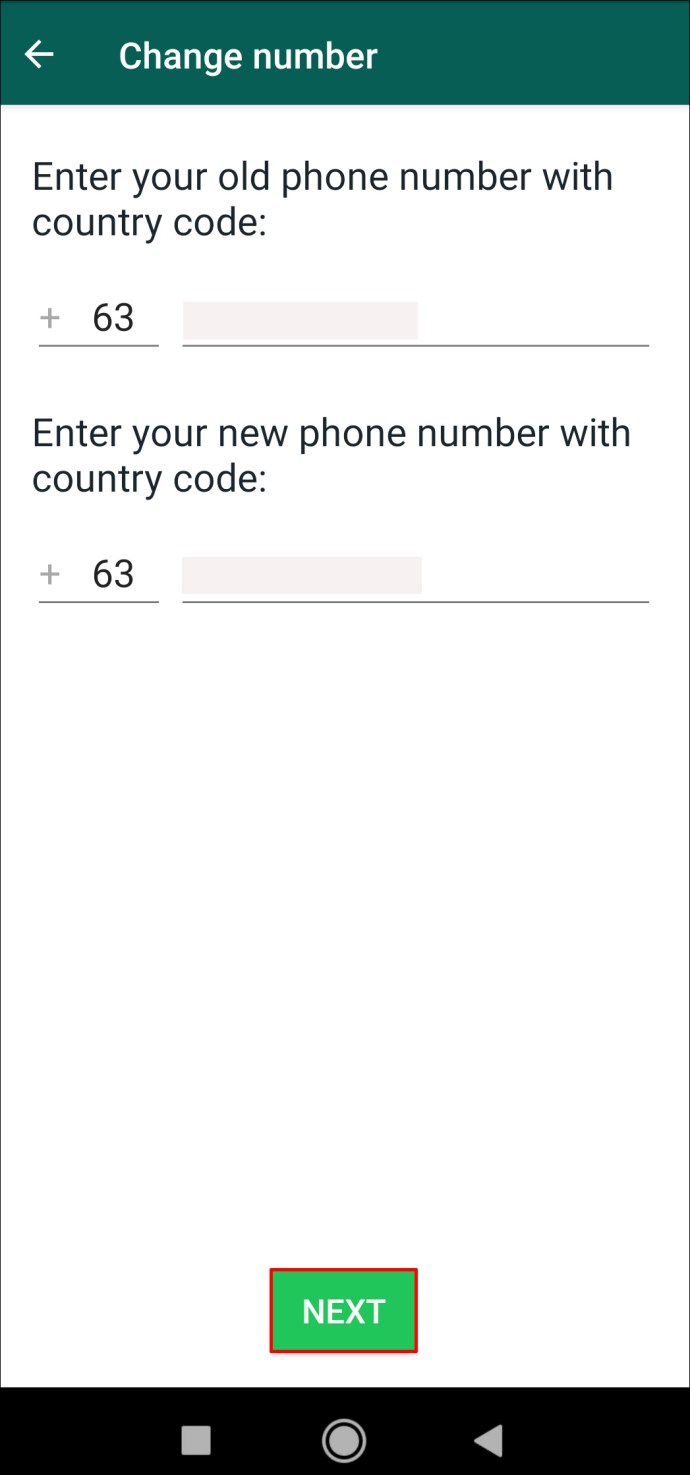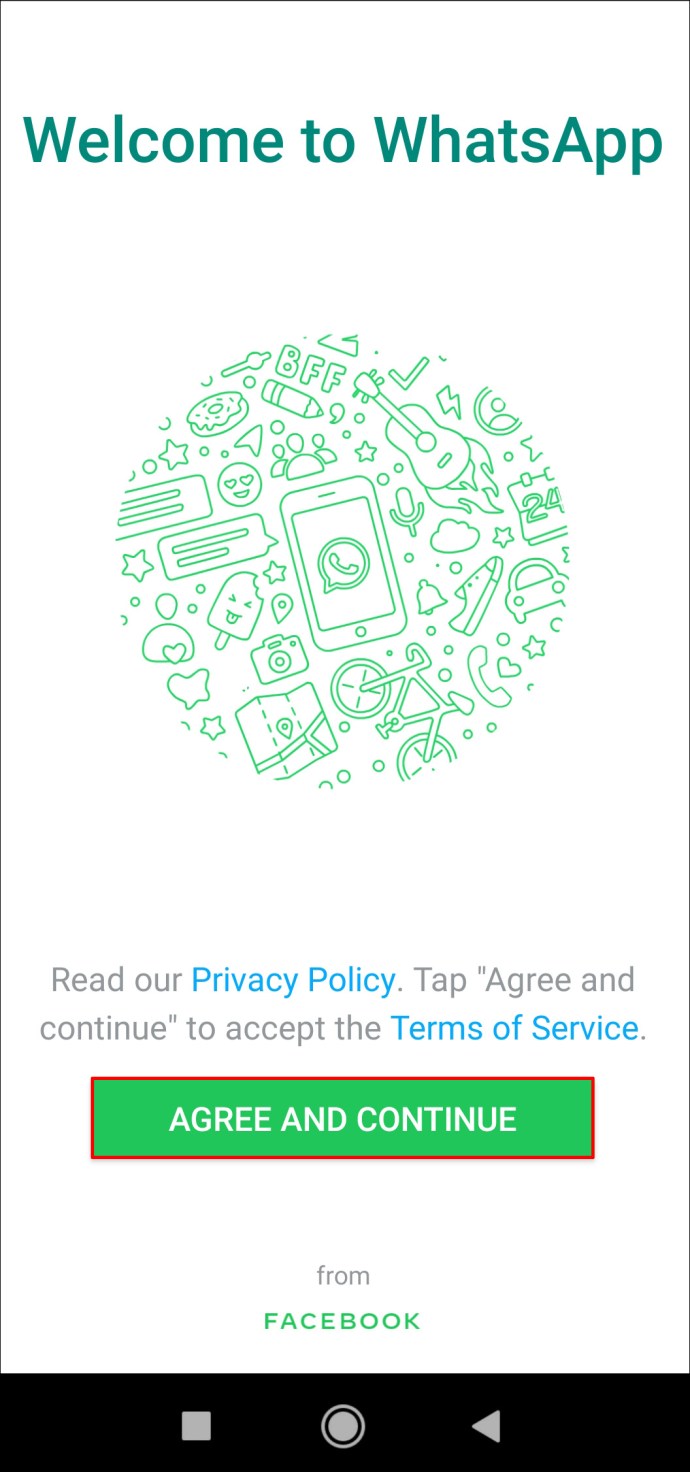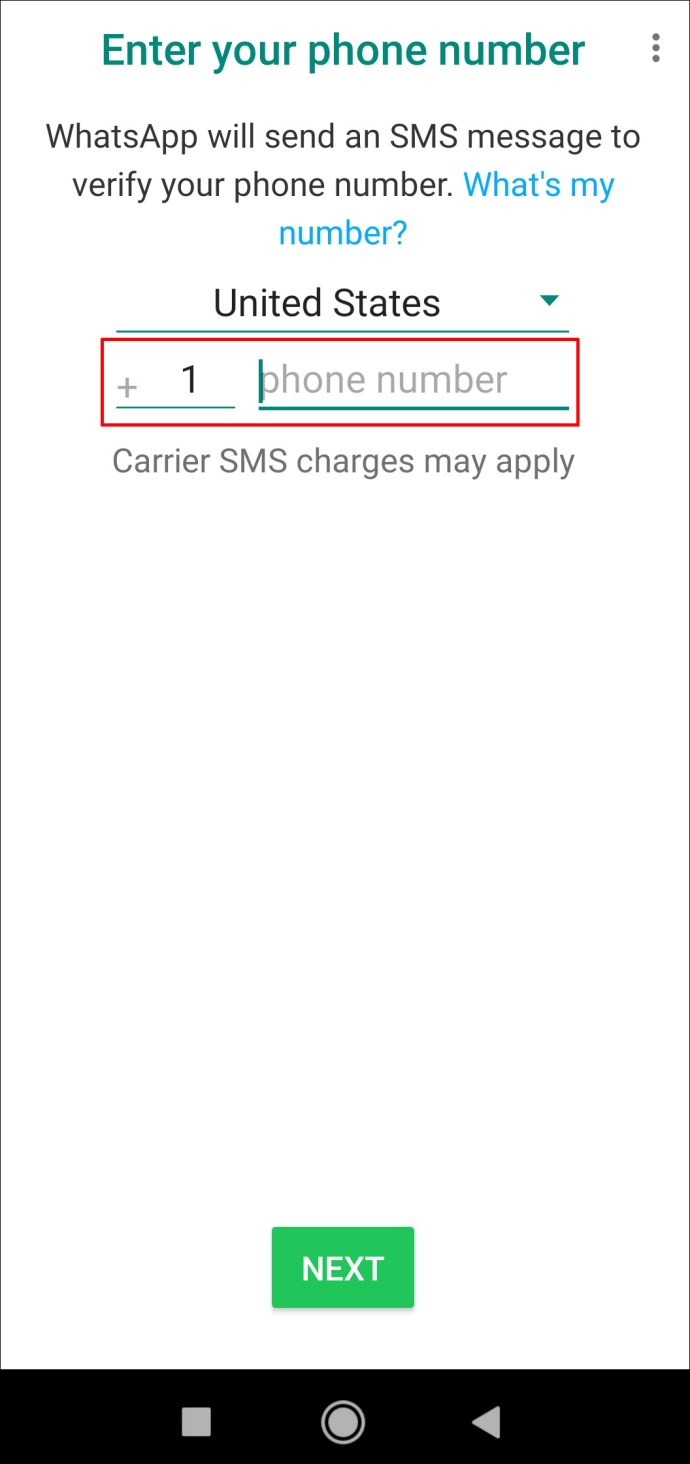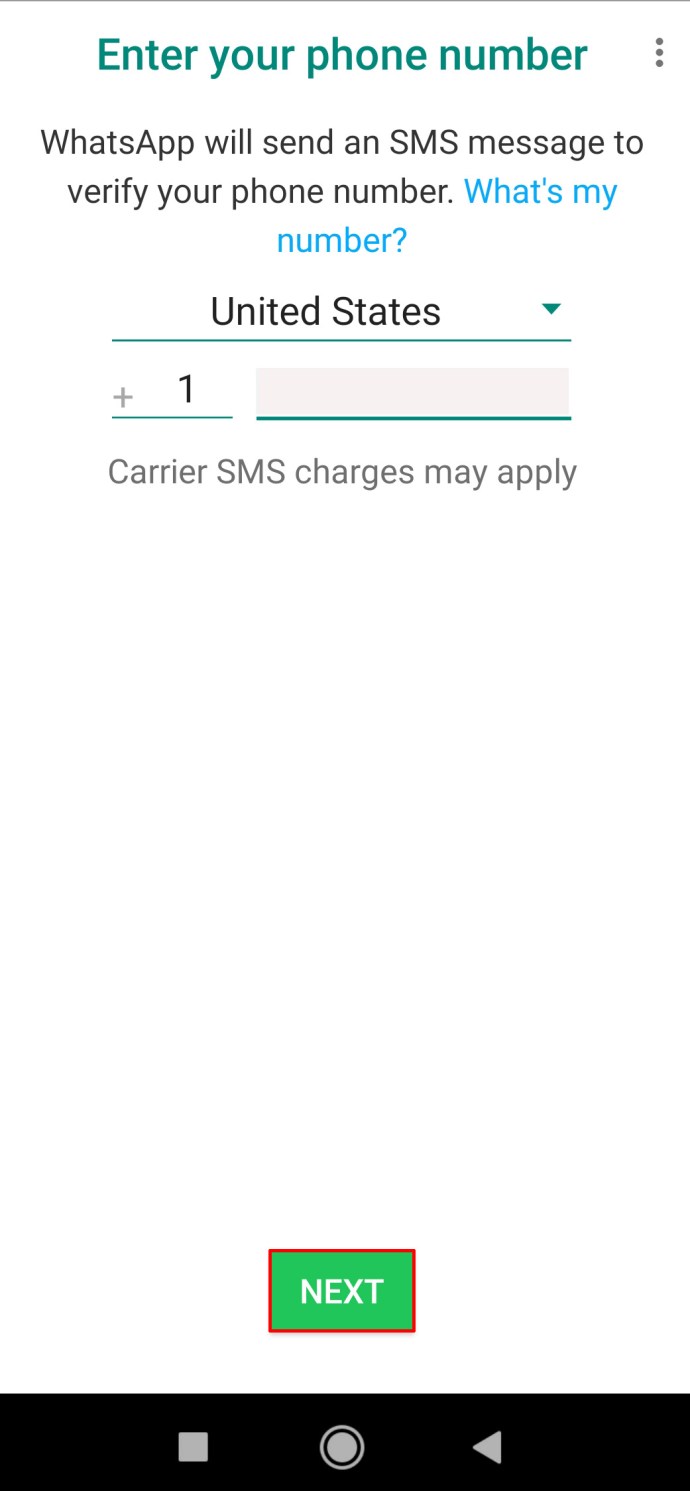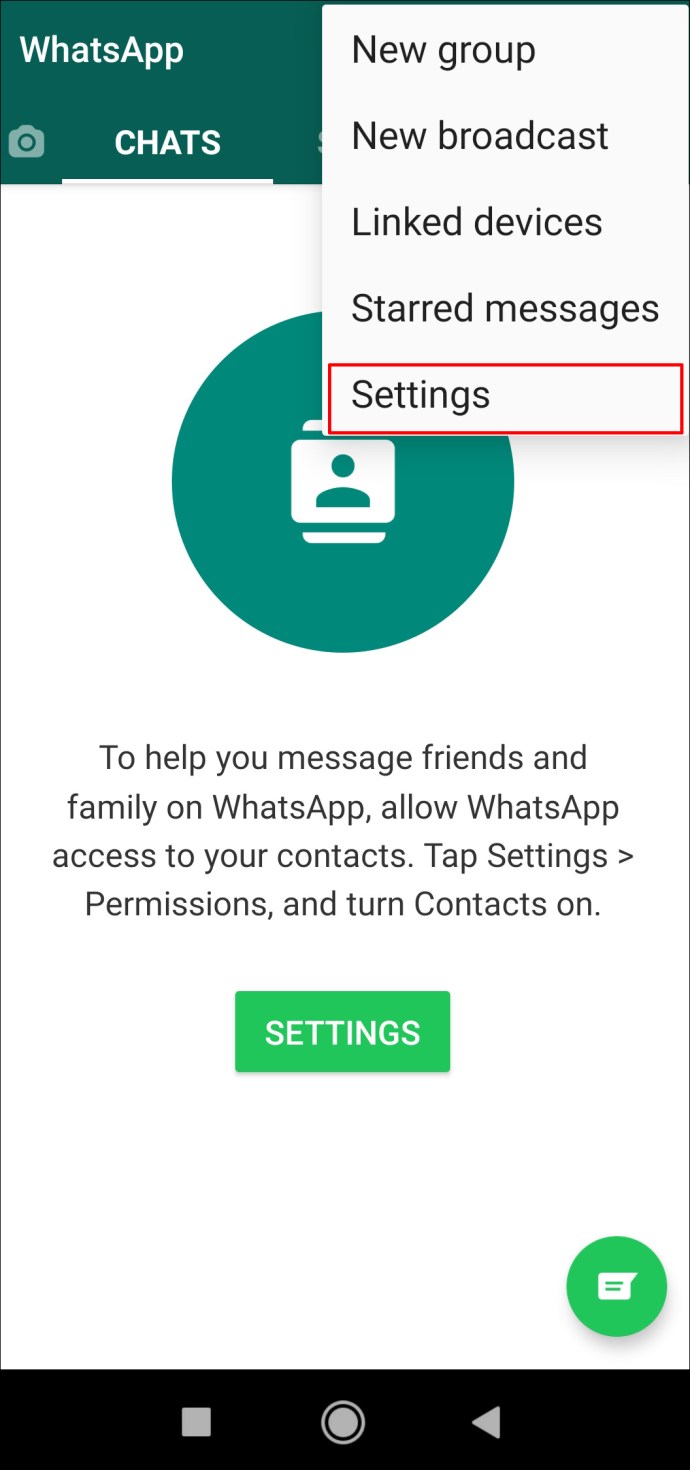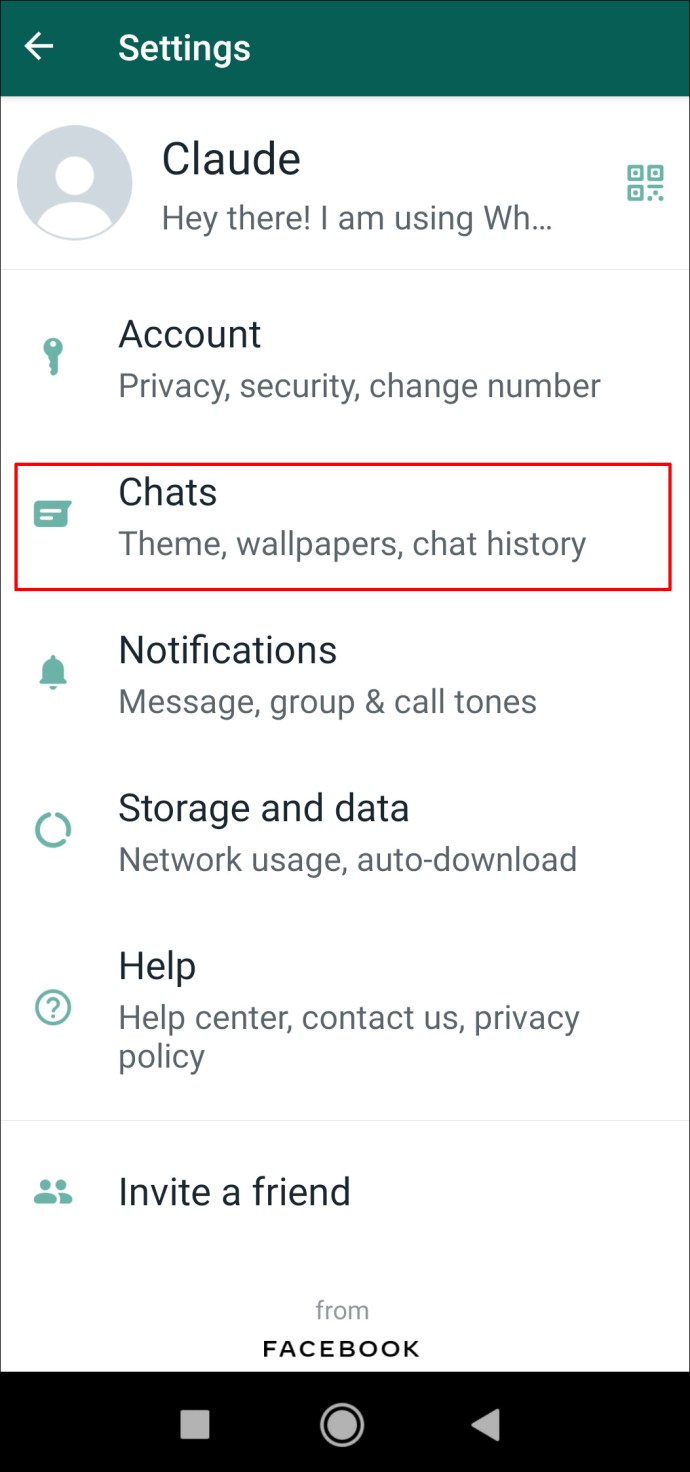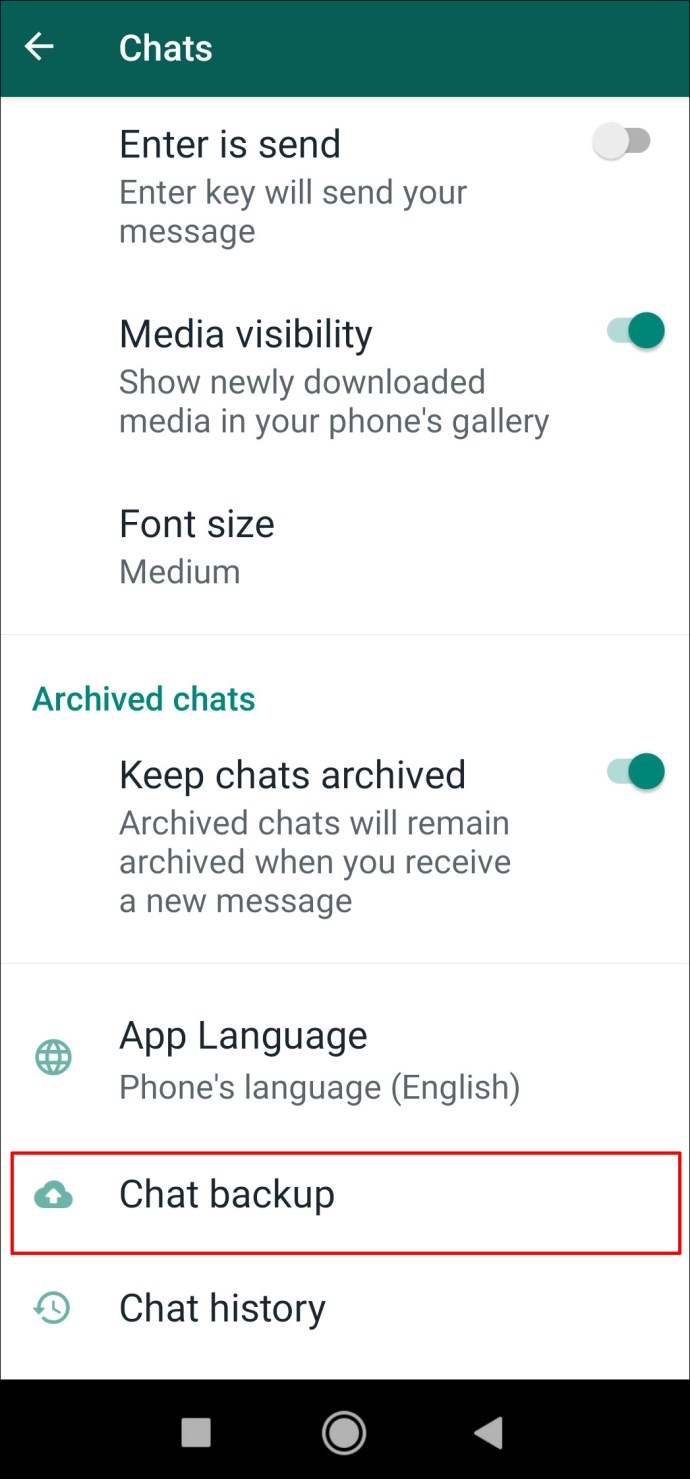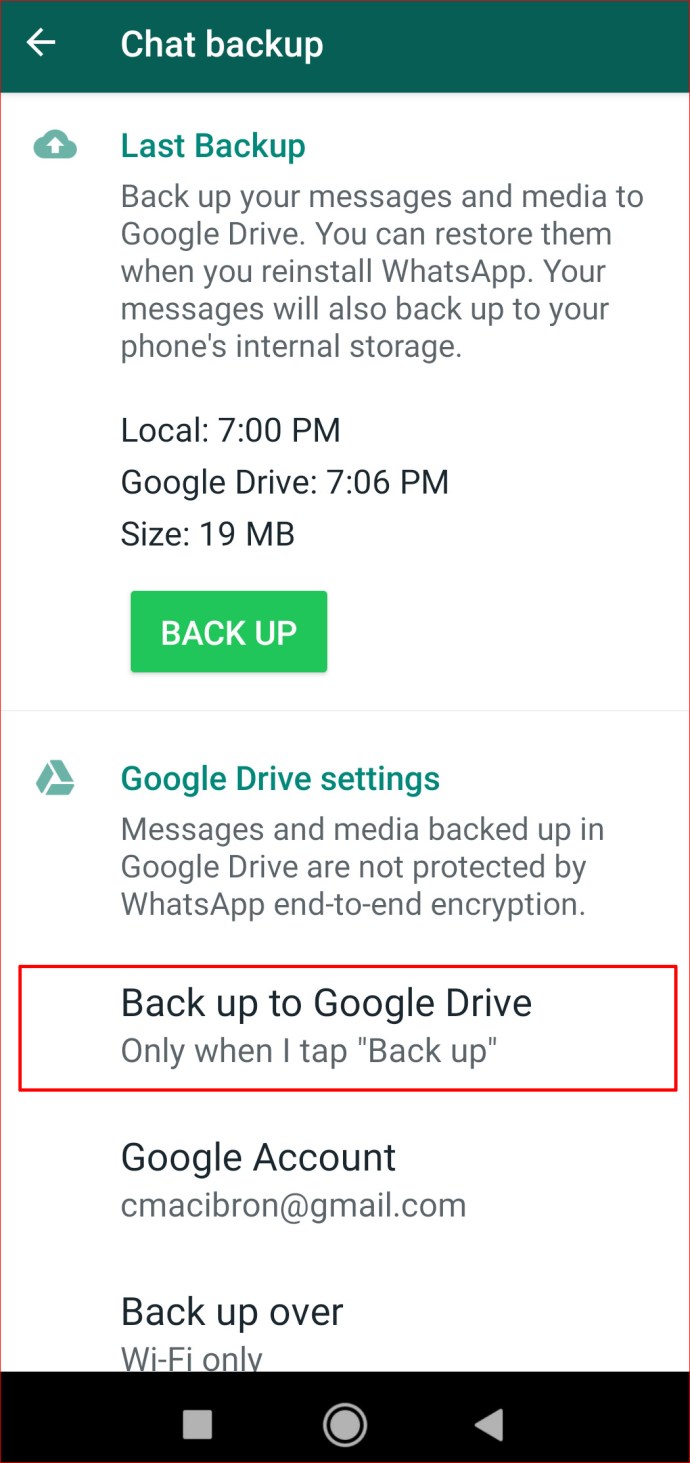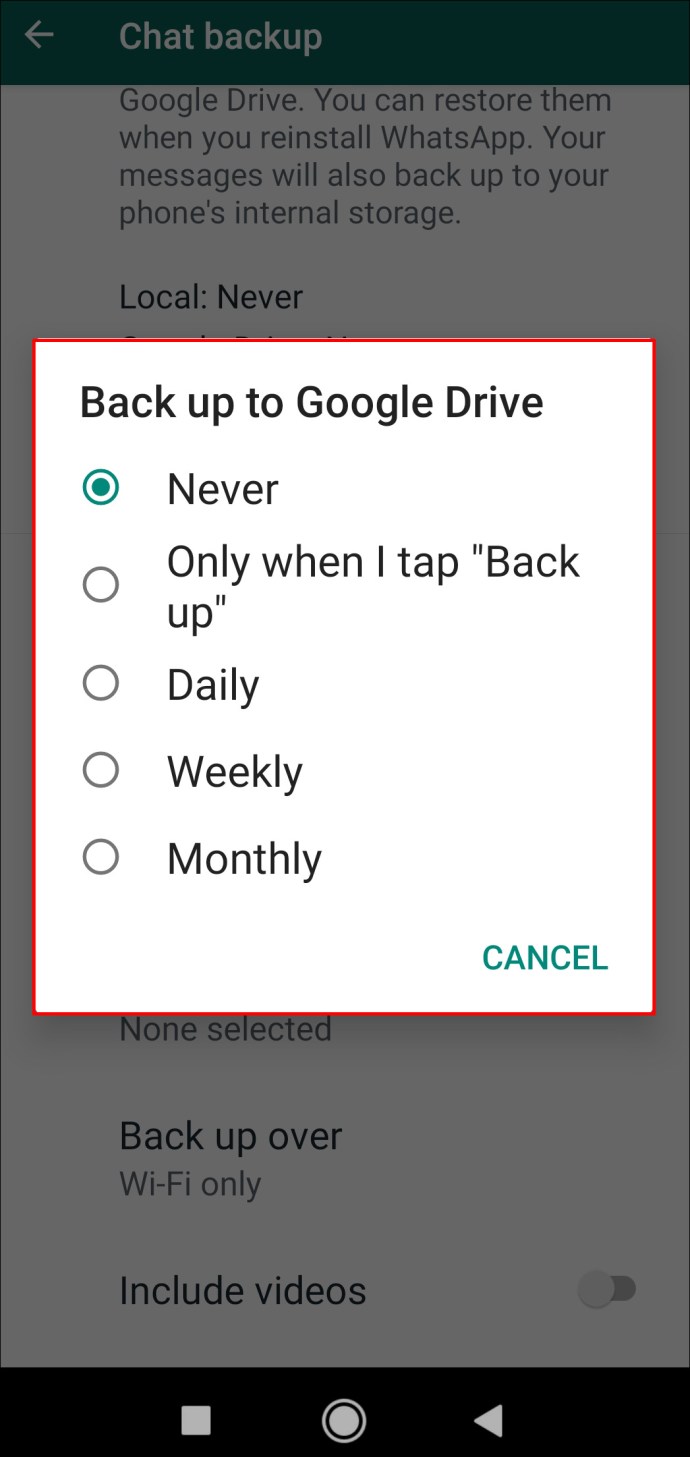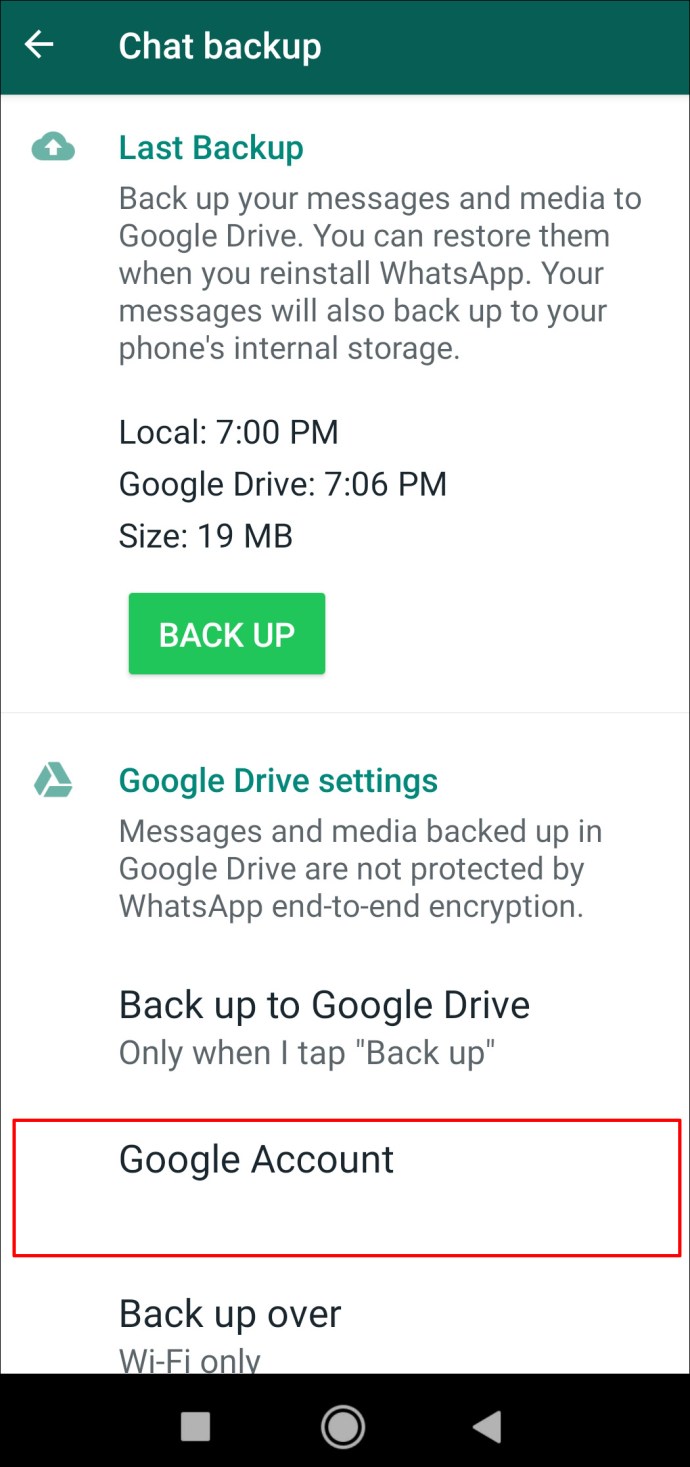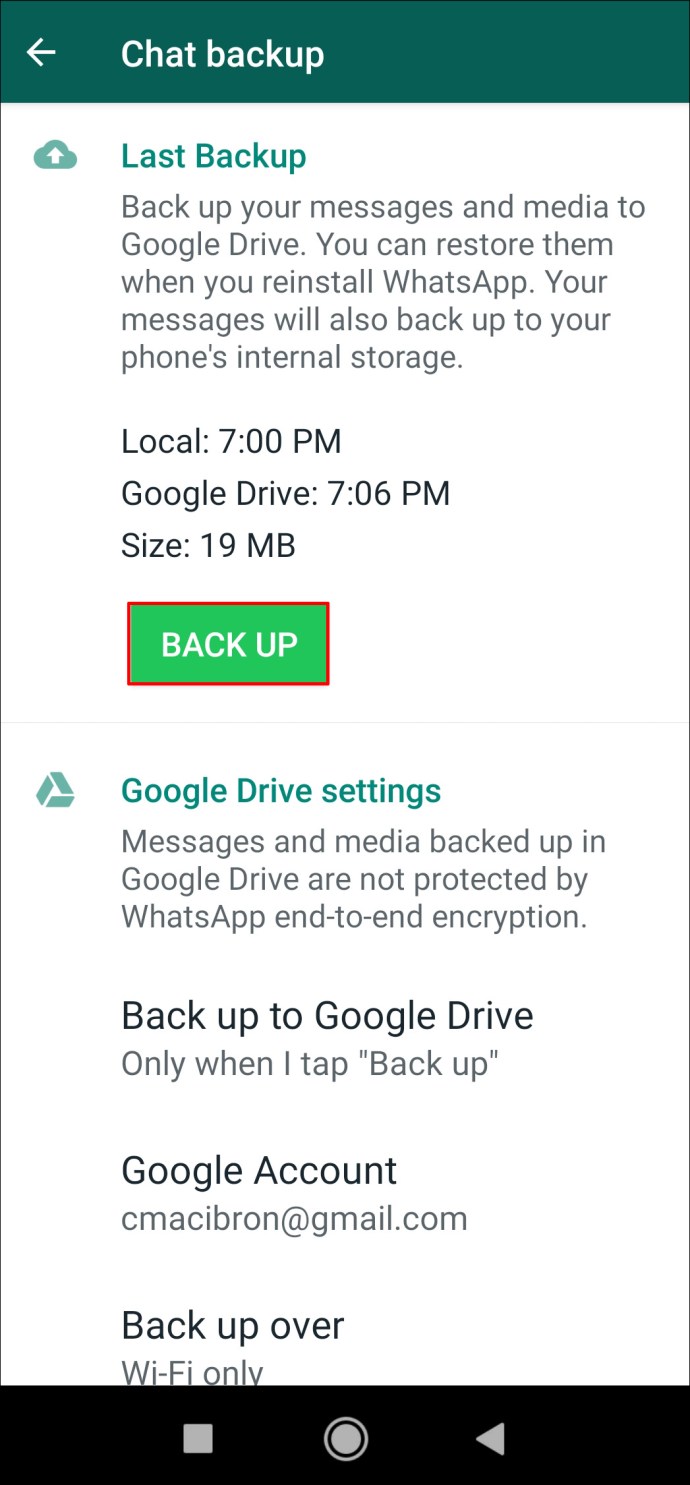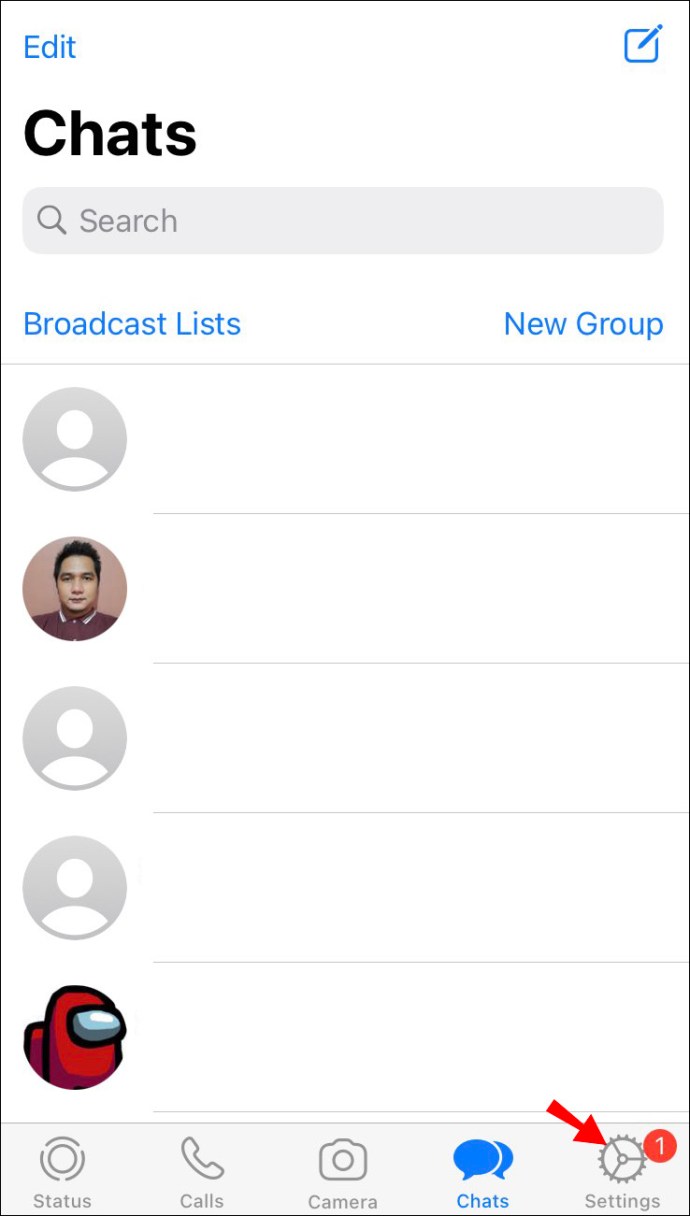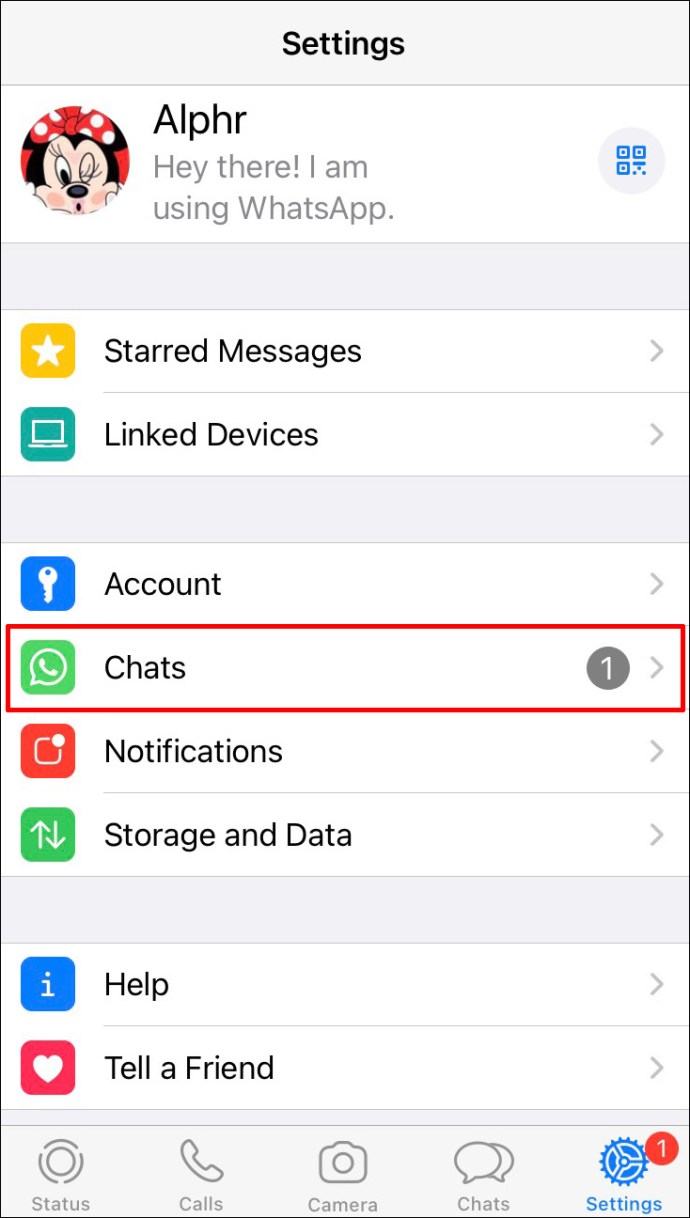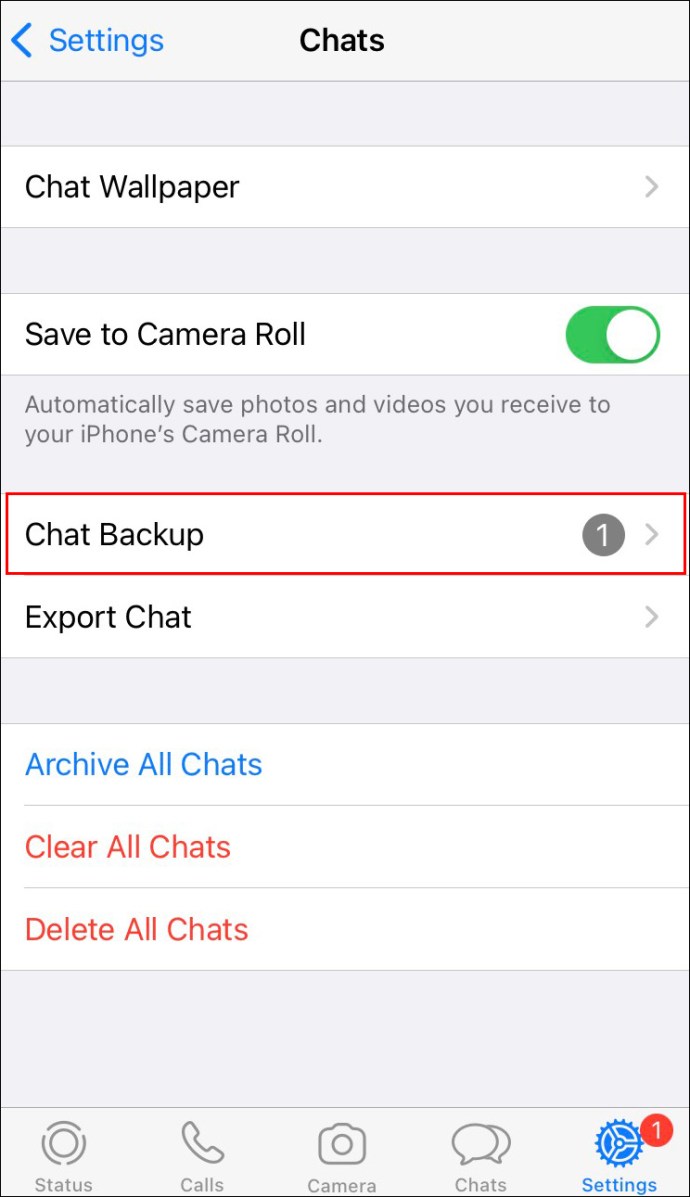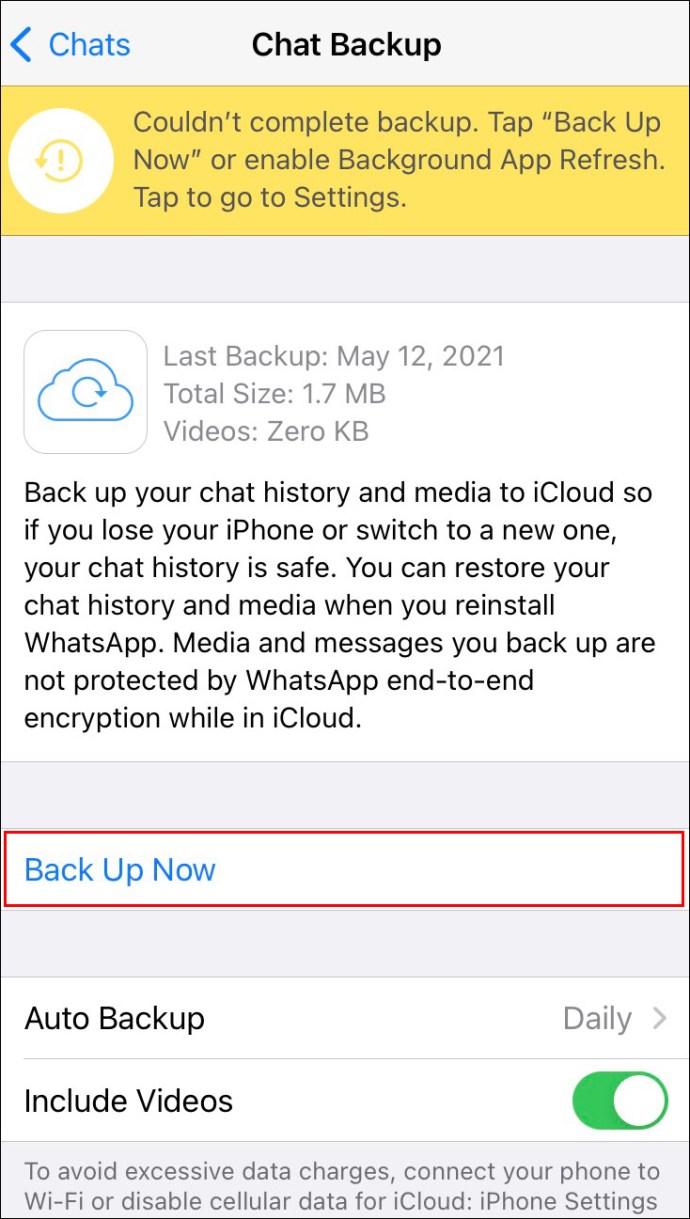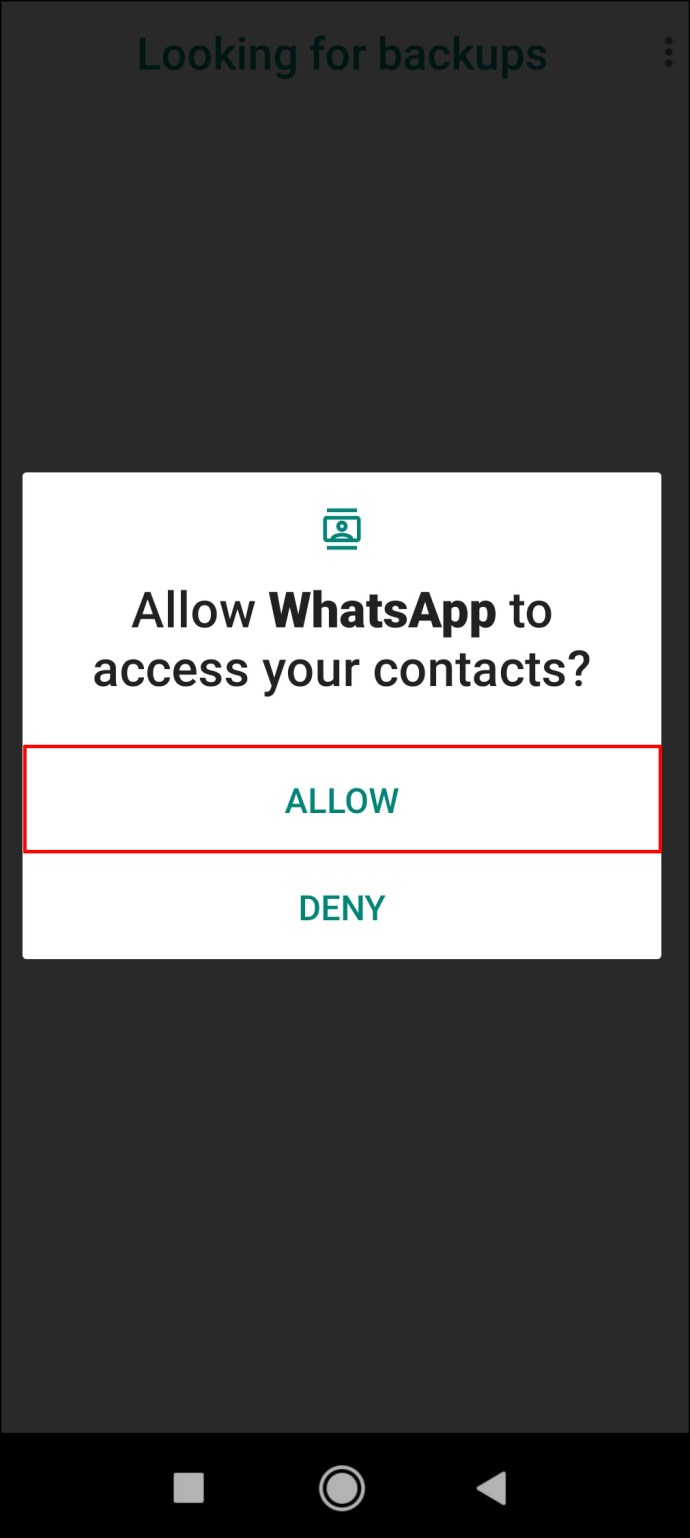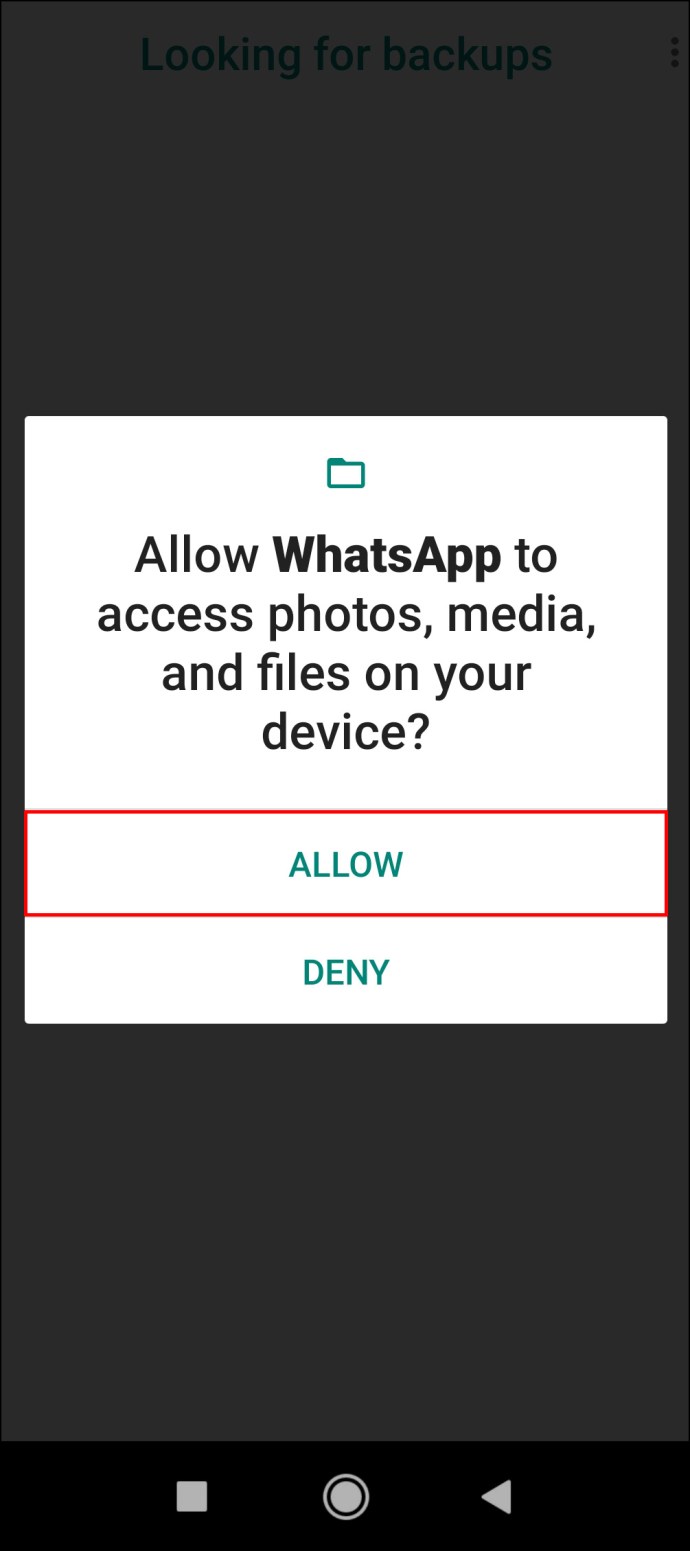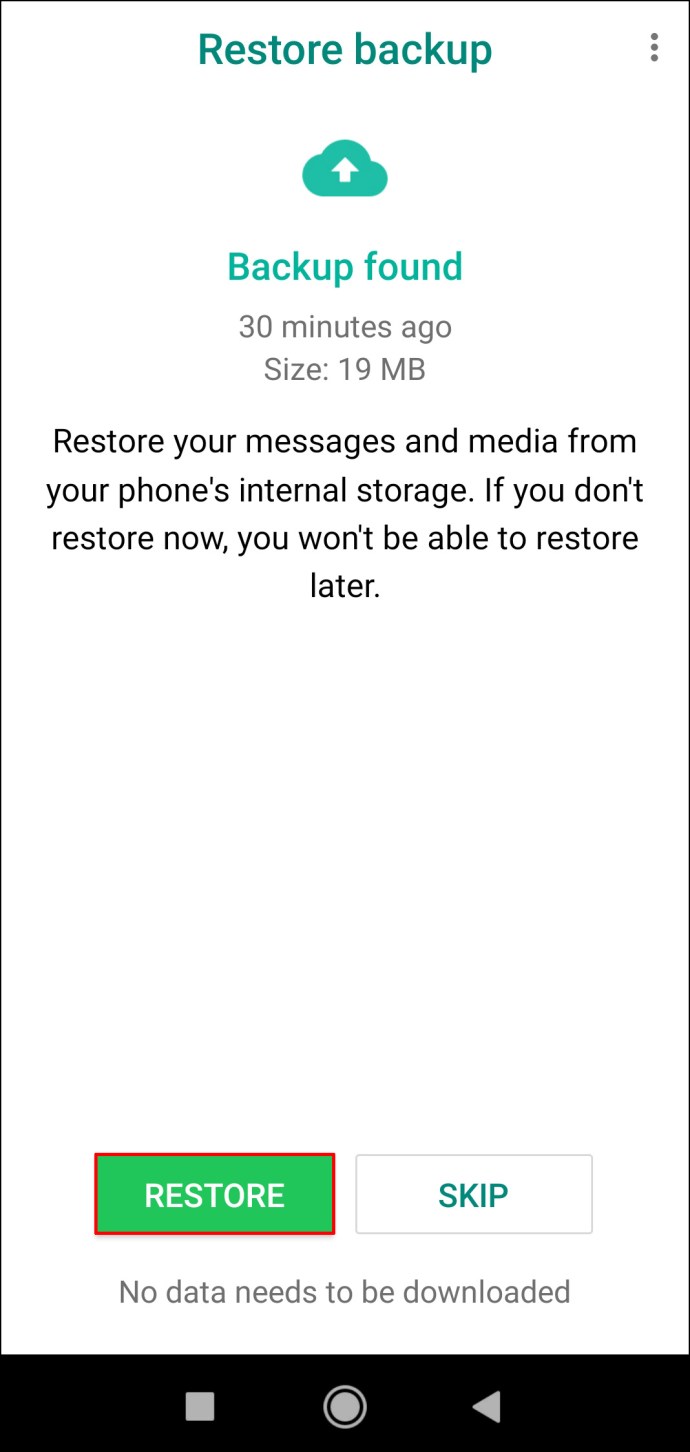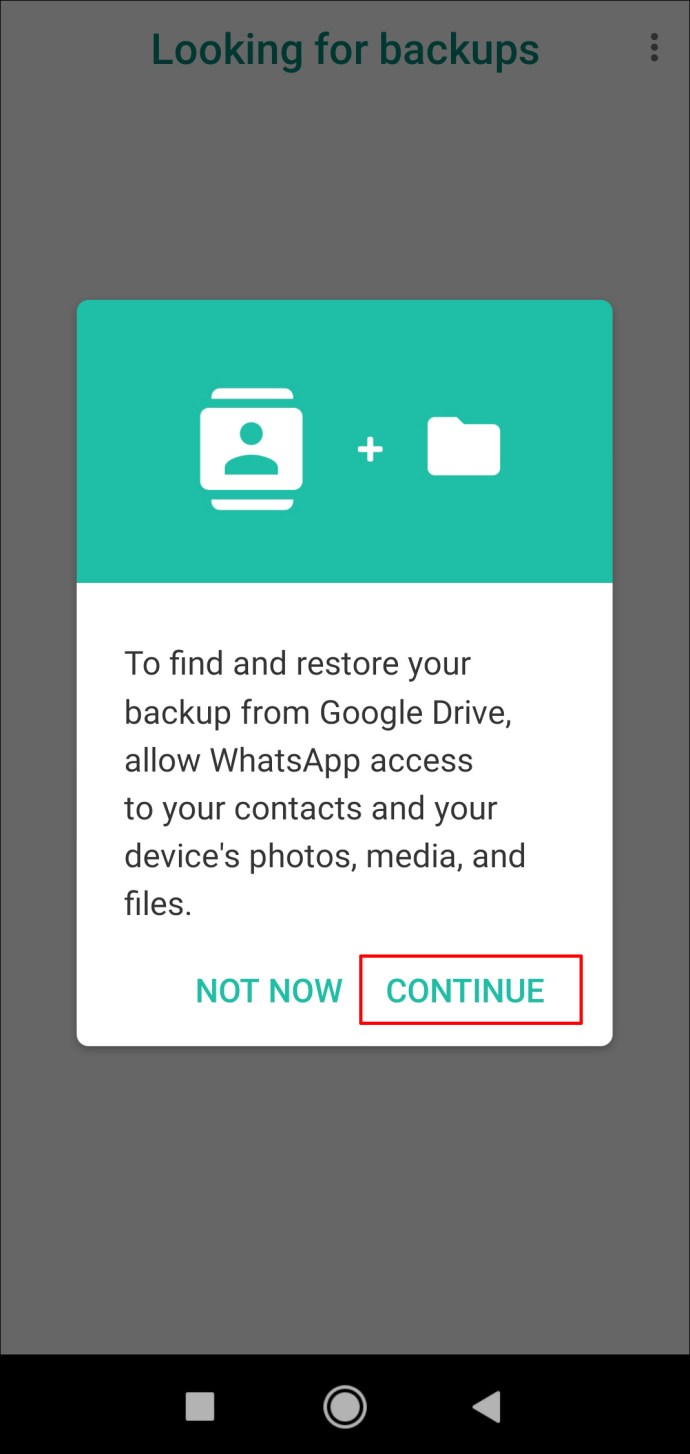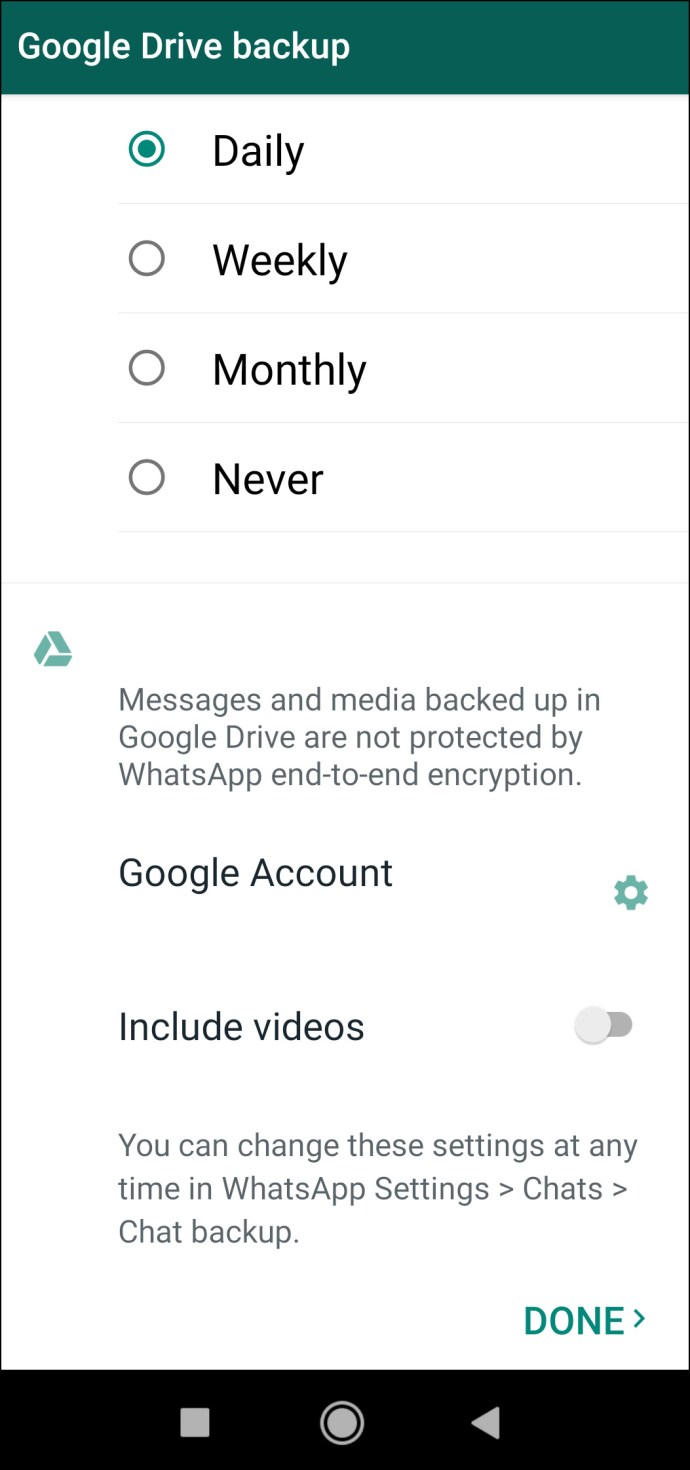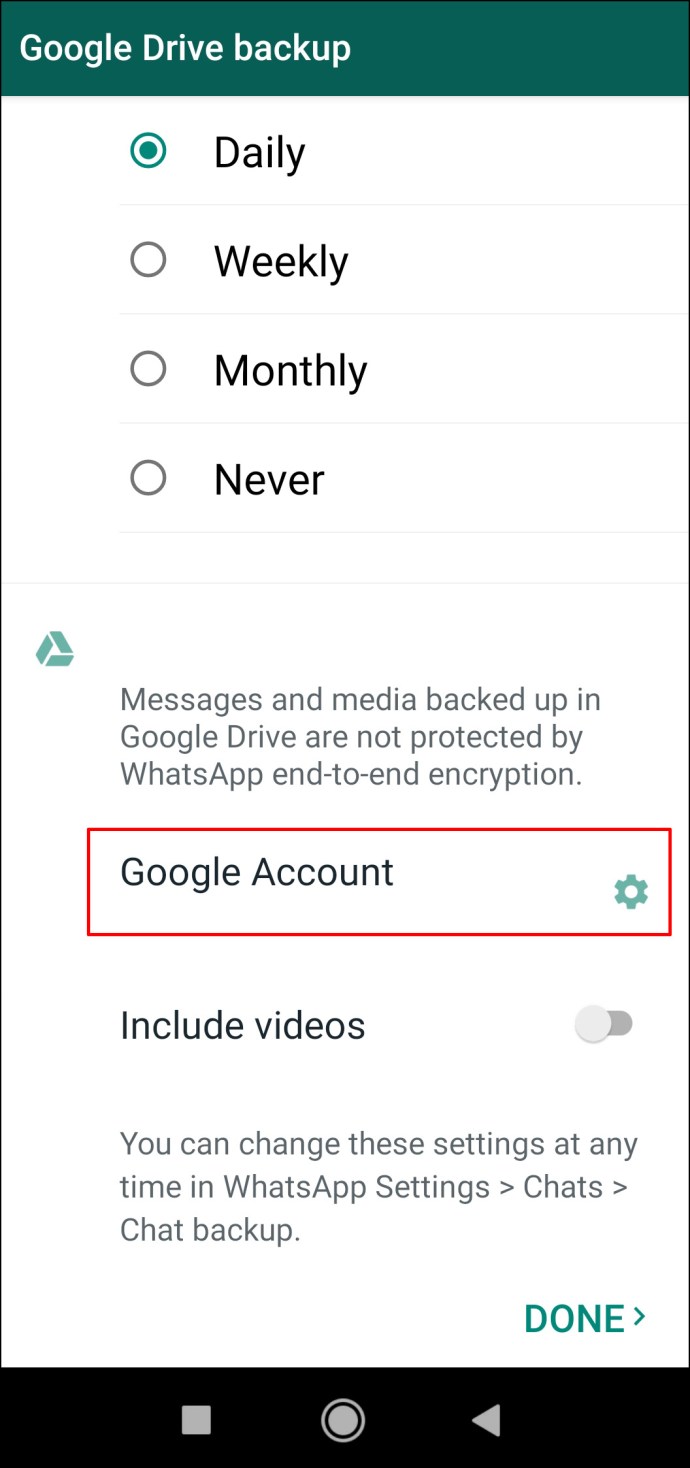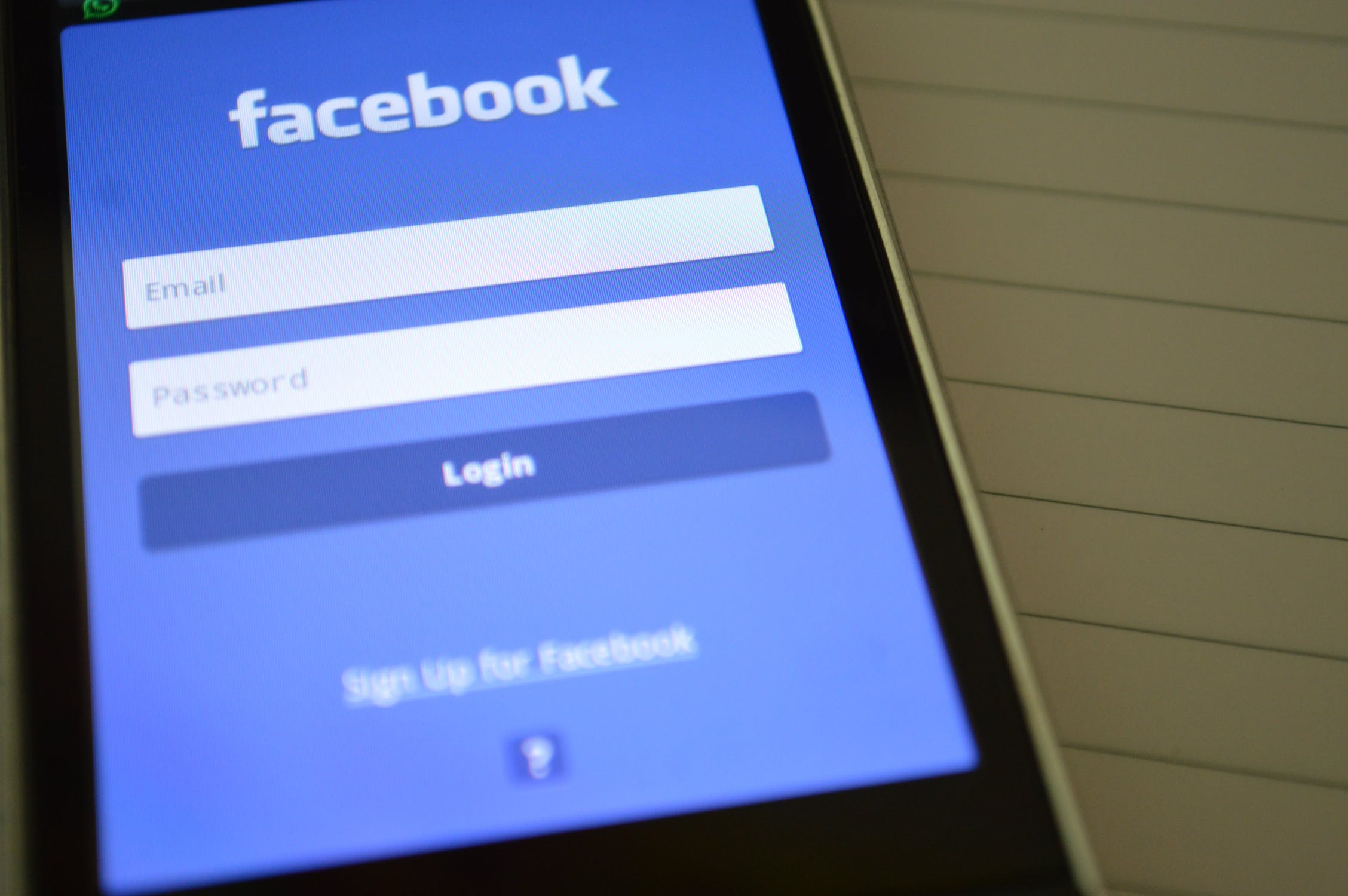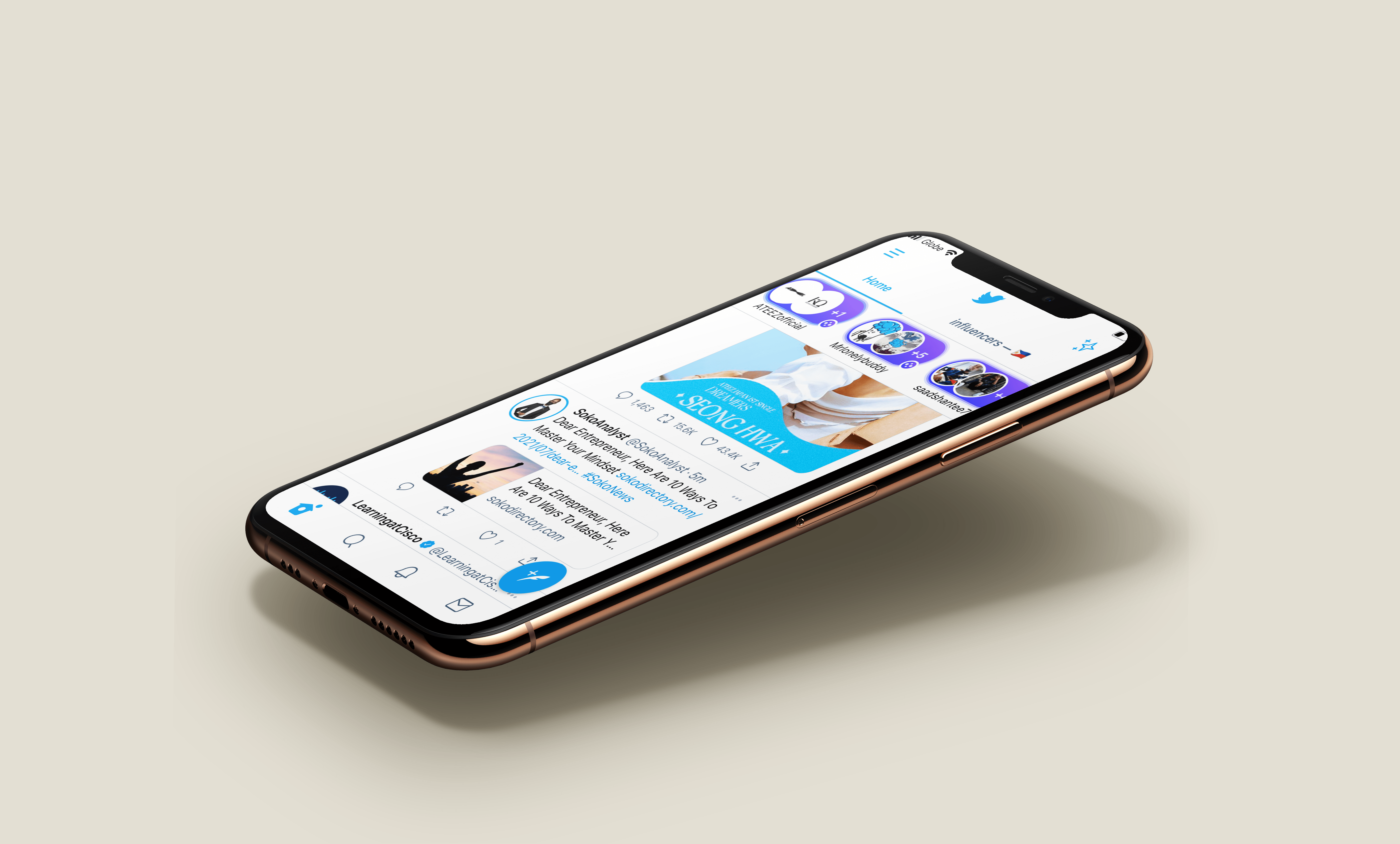Telefon numaranızı değiştirmeyi planlıyorsanız, WhatsApp hesabınıza ne olacağını merak ediyor olabilirsiniz. WhatsApp hesabınız telefon numaranıza bağlı olduğundan, numaranızı veya telefonunuzu değiştirdiğinizde güncellemeniz önemlidir. Bunu yapmazsanız, tüm WhatsApp sohbet geçmişinizi ve diğer önemli veri türlerini kaybedebilirsiniz.

Bu yazıda, yeni bir telefon almayı planlıyor olsanız da olmasanız da, WhatsApp numaranızı nasıl değiştireceğinizi göstereceğiz. WhatsApp numaranızı değiştirmeyle ilgili bazı genel soruları da yanıtlayacağız.
Yeni Telefon Almadan WhatsApp Numarası Nasıl Değiştirilir
Bazen yeni bir telefon almadan numaranızı değiştirirsiniz. Telefon numaranızı değiştirmek, genellikle e-postanızı kullanmak için kaydolduğunuz uygulamalarla ilgili herhangi bir sorun oluşturmaz. Ancak, uygulamalar WhatsApp ve Viber gibi doğrudan telefon numaranıza bağlıysa durum böyle olmayabilir.
İyi haber şu ki, WhatsApp bu gibi durumlar için bir özellik oluşturdu. Buna Numara Değiştir özelliği denir ve yeni bir numara ve yeni bir telefon aldığınızda bunu kullanabilirsiniz. Numara Değiştir özelliğini kullandığınızda tüm hesap bilgileriniz yeni numaranıza aktarılacaktır. Yalnızca tüm grup ve bireysel sohbetleriniz kaydedilmeyecek, profil resminiz ve adınız da aynı kalacak.
Yapmanız gereken ilk şey, eski SIM kartınızı çıkarmak ve yenisini cihazınıza takmak. Yeni numaranızla mesaj alabileceğinizden ve telefon aramalarını cevaplayabileceğinizden emin olduktan sonra yapmanız gerekenler şunlardır:
- WhatsApp'ı başlatın.

- Ekranınızın sağ alt köşesindeki "Ayarlar"a gidin.
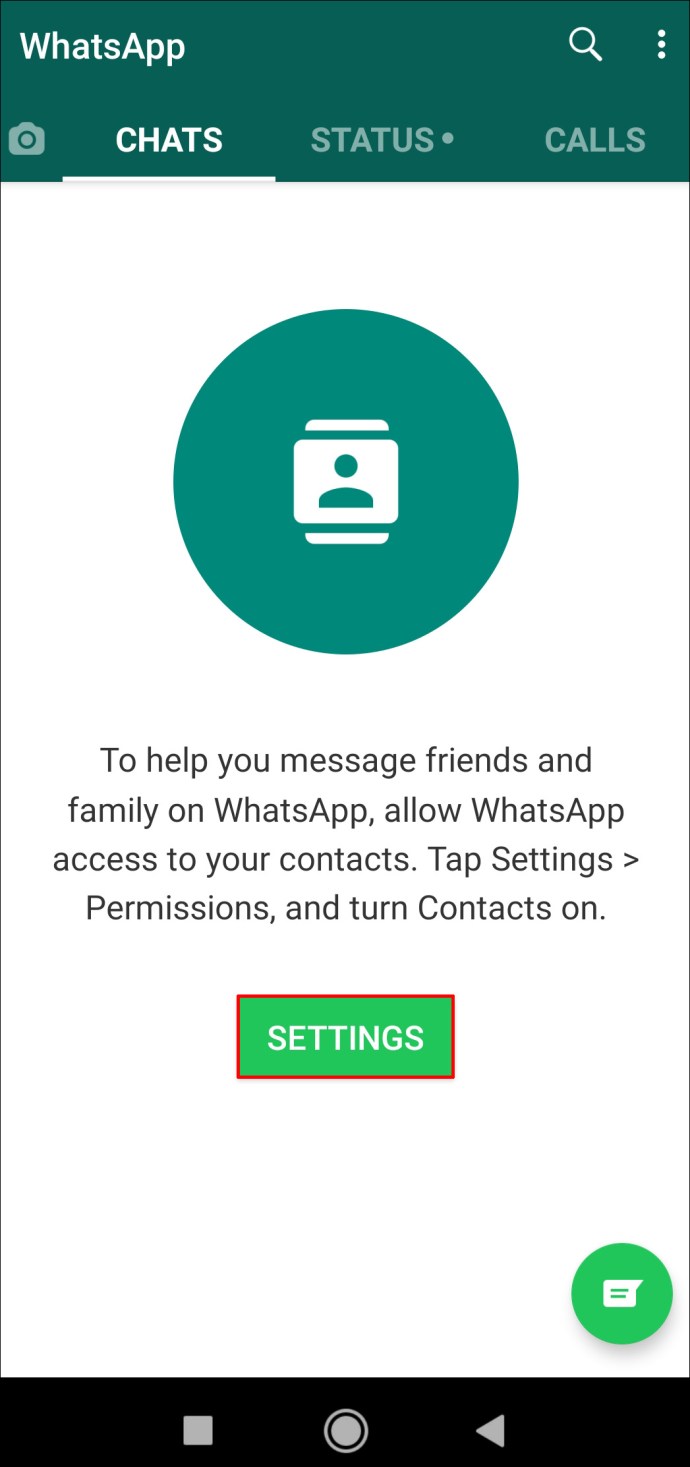
Not: Bir iPhone'unuz varsa, "Ayarlar" sekmesi doğrudan ana ekranınızda bulunur. Android kullanıcısıysanız, önce ekranınızın sağ üst köşesindeki üç noktaya dokunmanız ve ardından "Ayarlar"a ilerlemeniz gerekir.
- “Hesap” ile devam edin.
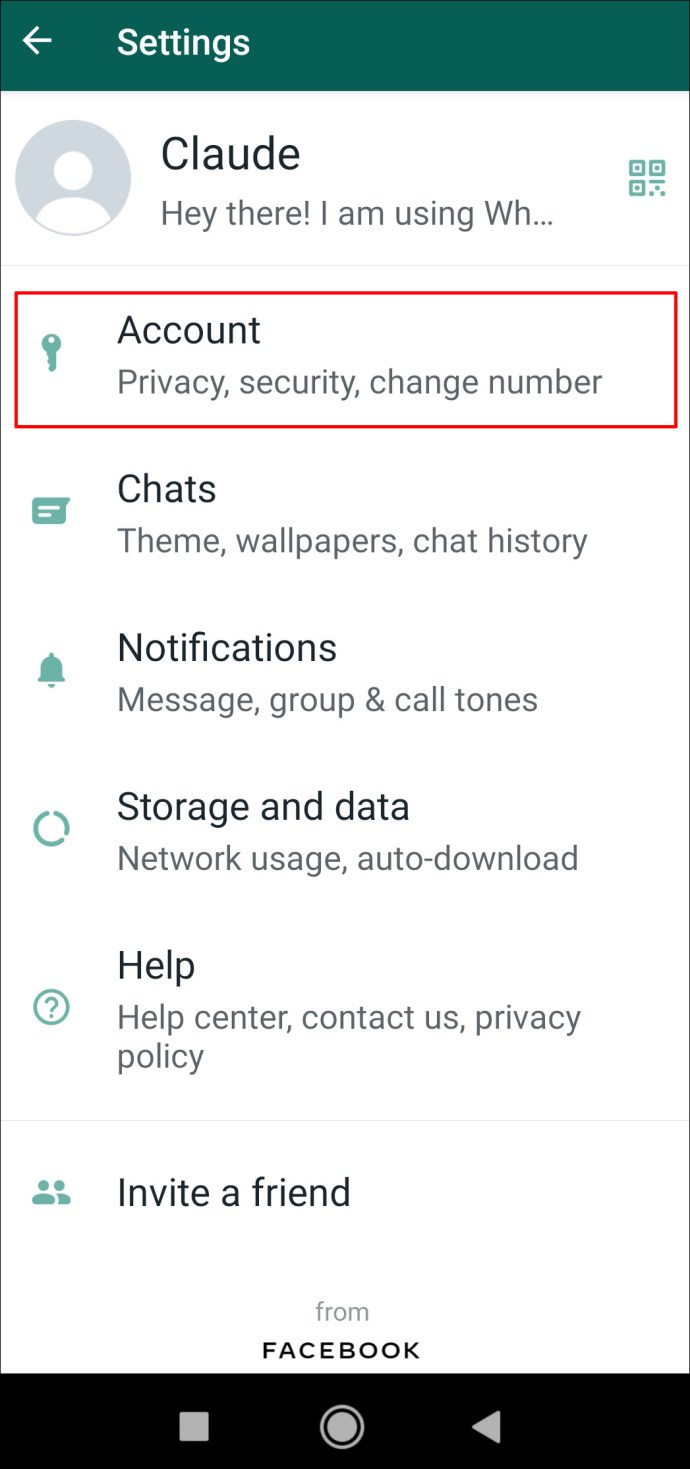
- “Telefon Numarasını Değiştir” seçeneğine dokunun.
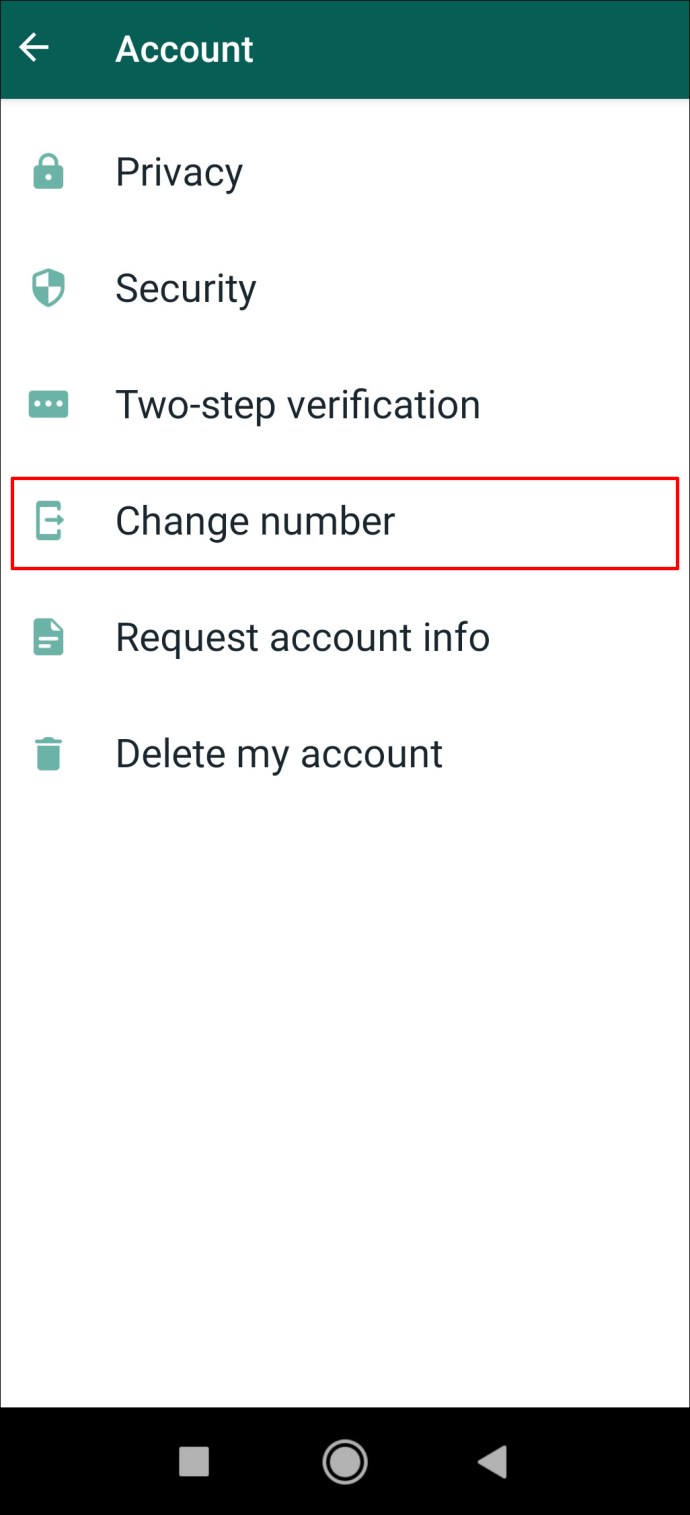
- Sağ üst köşedeki "İleri" ye gidin.
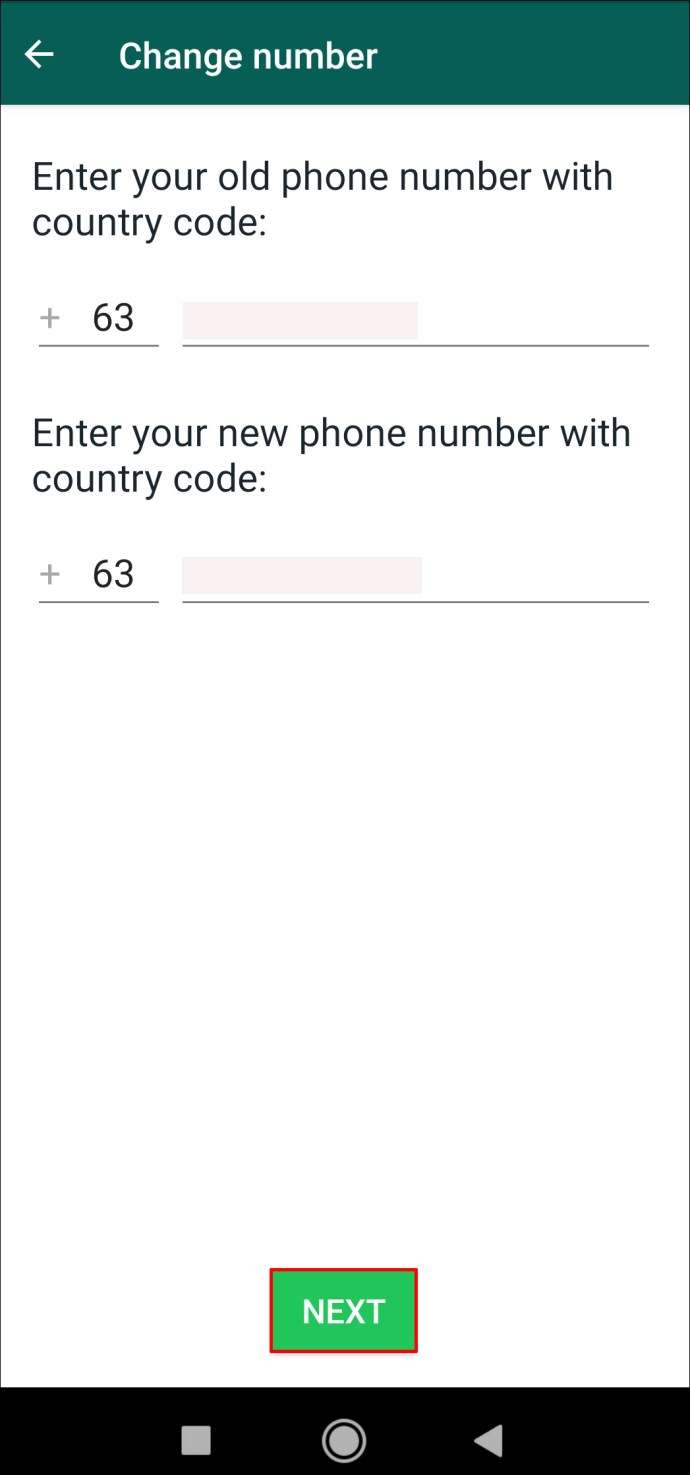
- İlk alana eski ülke kodunuzu ve telefon numaranızı yazın.

- İkinci alana yeni ülke kodunuzu ve telefon numaranızı yazın.
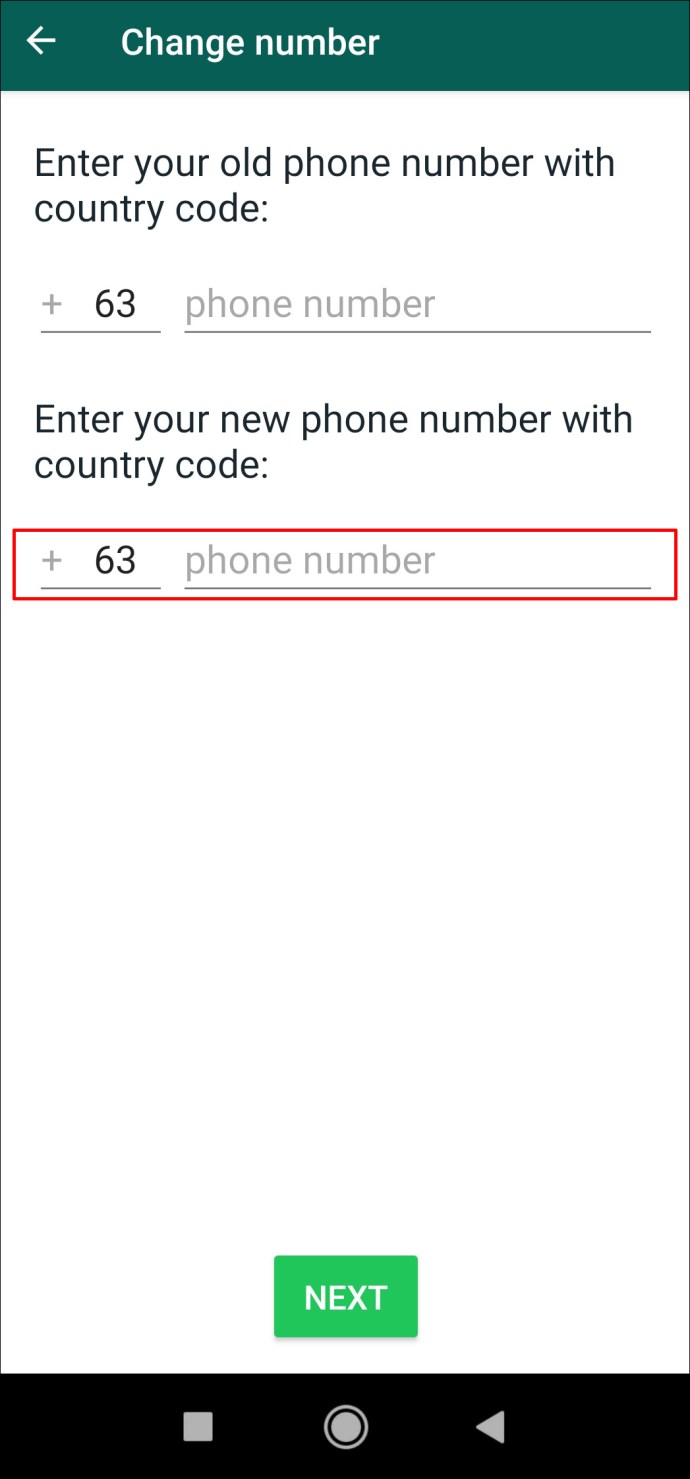
- "İleri" yi seçin.
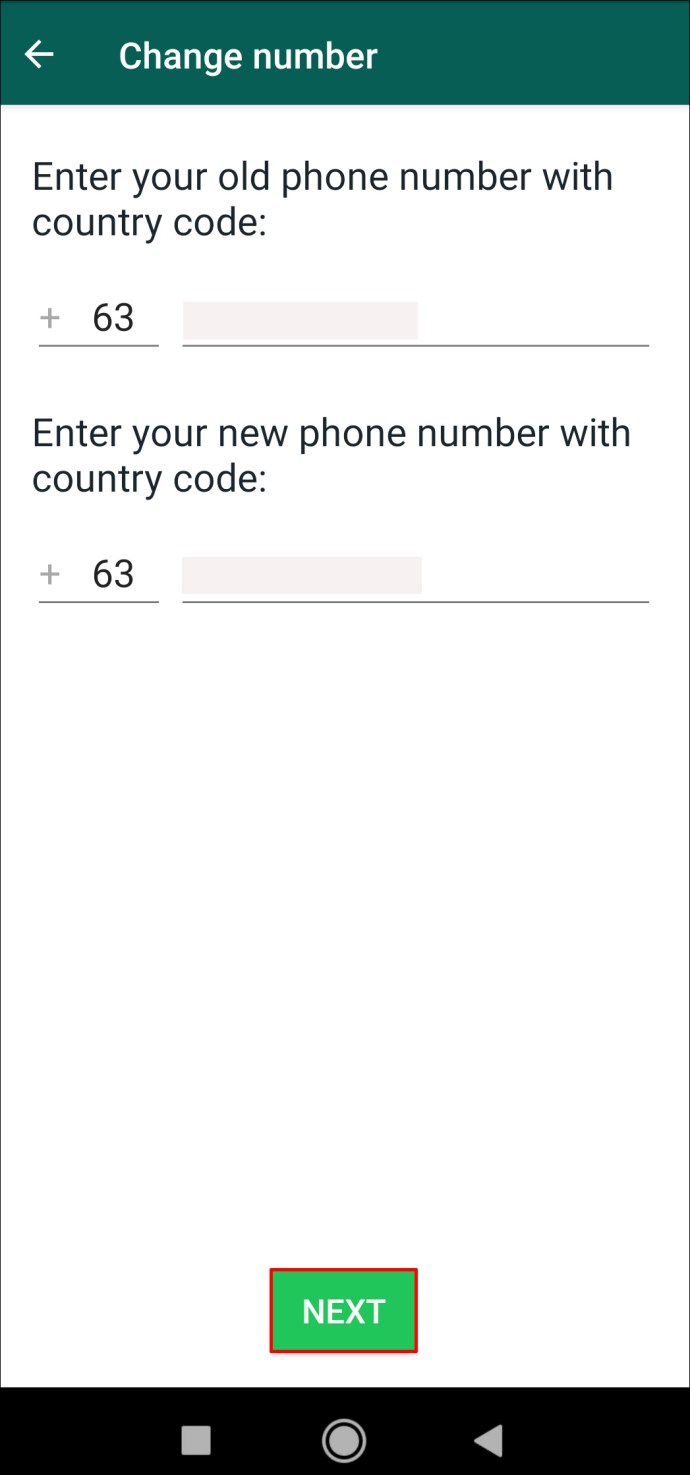
Bu noktada, telefon numaranızı değiştirdiğinizi WhatsApp kişilerinize bildirip bildirmemeyi seçebilirsiniz. Dahası, WhatsApp'ın hangi kişileri bilgilendireceğini seçebilirsiniz - tüm kişiler, sohbet ettiğiniz kişiler ve özel.
- İşiniz bittiğinde onay işaretine dokunun.
- "Bitti"yi seçin.
Bir sonraki adım, yeni telefon numaranızı doğrulamaktır. İşte nasıl yapıldığı:
- WhatsApp'ı açın.

- Hüküm ve Koşulları okuduktan sonra “Kabul Et ve Devam Et” seçeneğine dokunun.
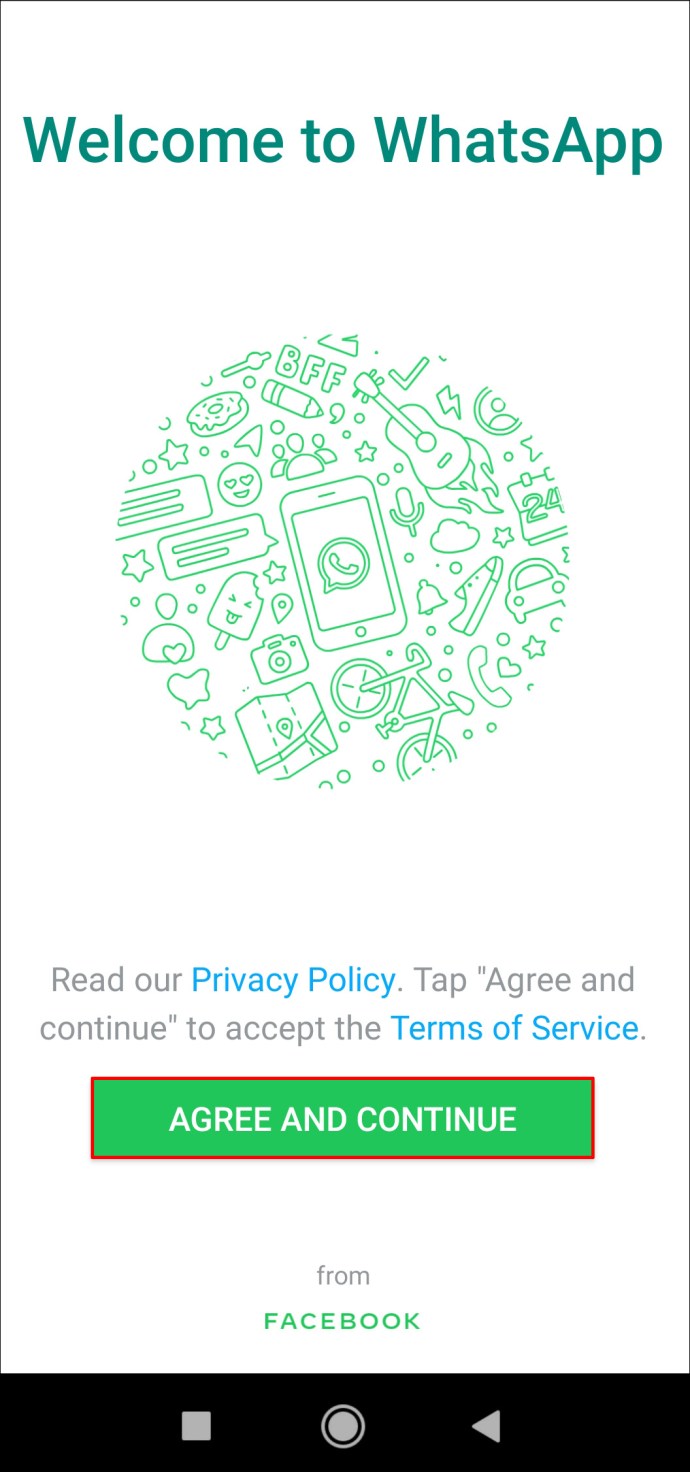
- Ülke kodunuzu ve yeni telefon numaranızı girin.
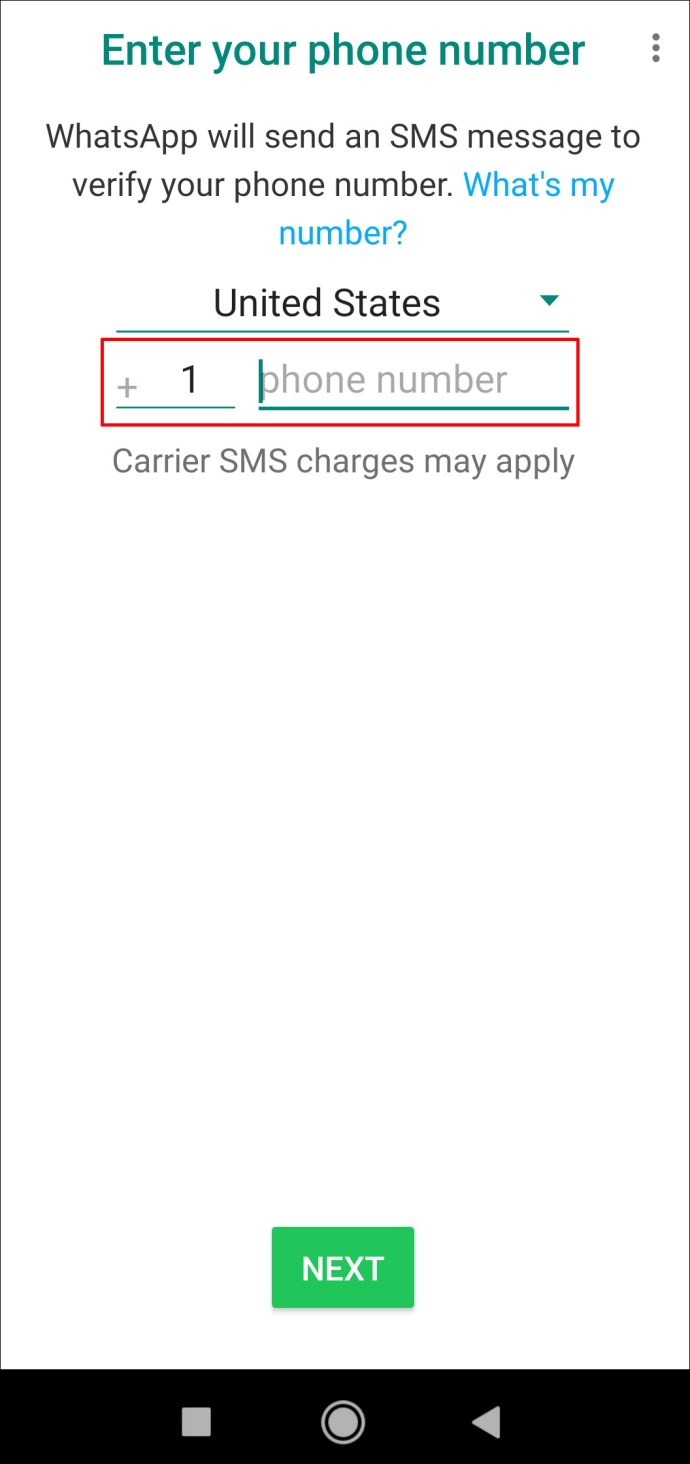
- "İleri" yi seçin.
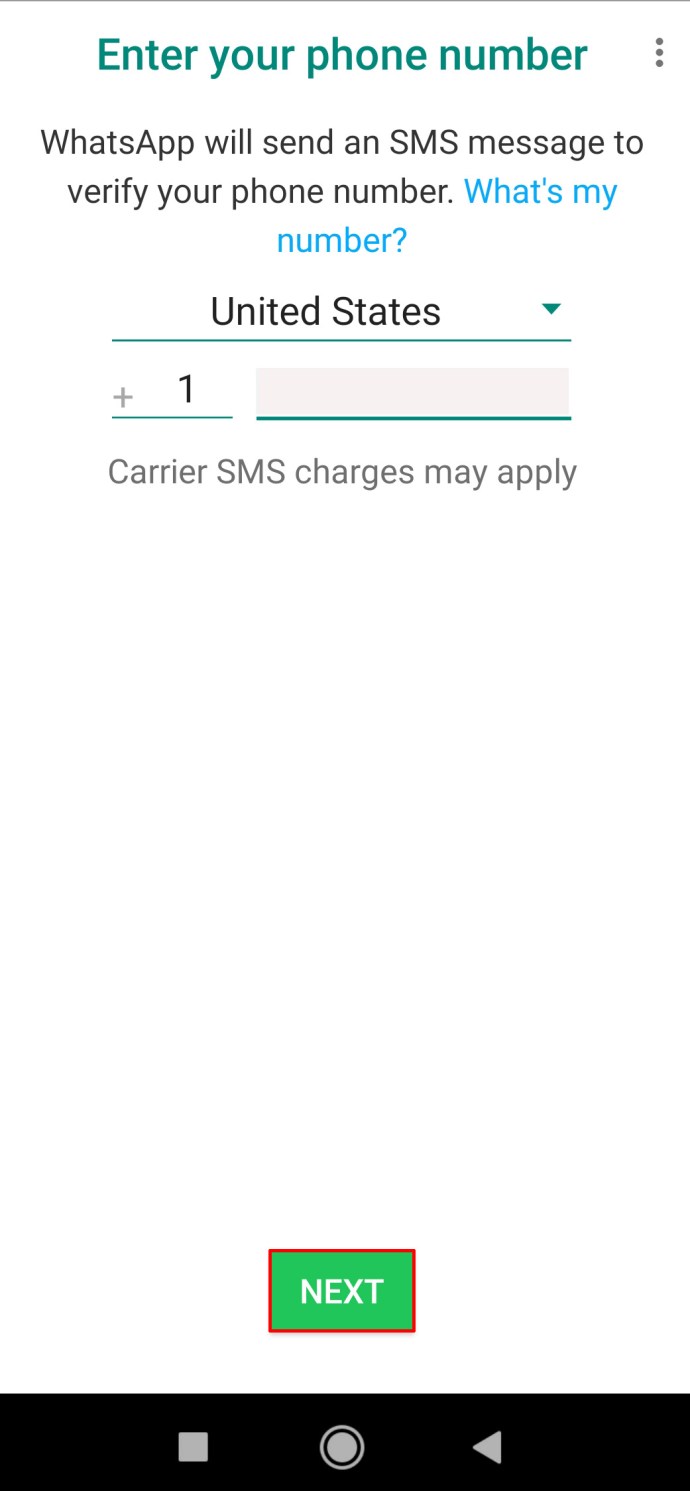
- Telefon numarasının doğru olduğunu onaylamak için “Tamam”a dokunun.

- WhatsApp size yeni numaranıza 6 haneli bir doğrulama kodu gönderecektir. SMS'deki kodu kopyalayın ve alana yapıştırın.
Numara Değiştir özelliğini kullandığınızda, bu değişiklikleri geri alamayacağınızı unutmayın. Yeni WhatsApp hesabınıza aktardığınızda, eskisi otomatik olarak silinecektir. Başka bir deyişle, WhatsApp kişileriniz eski telefon numaranızı kişi listelerinde bulamaz.
Yeni Bir Telefonda WhatsApp Numarası Nasıl Değiştirilir
Telefon numaranızı ve telefonunuzu değiştirmeyi planlıyorsanız, yapmanız gereken birkaç ek adım vardır. WhatsApp numaranızı değiştirme ile ilgili ayrıntılara girmeden önce aklınızda bulundurmanız gereken bir şey var. WhatsApp, yalnızca aynı tür cihaza geçerseniz sohbet geçmişini tutmanıza izin verir. Örneğin, bir iPhone'dan bir iPhone'a veya bir Android'den bir Android'e geçerseniz.
Farklı türde bir telefon almak, bireysel ve grup sohbetlerinin yanı sıra ayarları, profil fotoğrafınızı ve adınızı da tutabileceğiniz anlamına gelir. Ancak, sohbet geçmişiniz otomatik olarak silinecektir. Aynı türde bir telefon alıyorsanız, sohbet geçmişinizi yeni hesabınıza aktarma seçeneğiniz vardır.
WhatsApp Sohbet Geçmişinizi Nasıl Yedeklersiniz?
WhatsApp'ta sohbet geçmişini aktarmanın en iyi yolu Google Drive ve iCloud'dur. Bunu yapmak için bir Google Drive/iCloud hesabınızın, yedeklemeyi oluşturmak için yeterli alana ve sabit bir internet bağlantınızın olması gerekir.
Bir Android'de Whatsapp'ta sohbet geçmişinizi yedeklemek için aşağıdaki adımları izleyin:
- Eski telefonunuzda Whatsapp'ı açın.

- Sağ üst köşedeki üç noktaya dokunun ve "Ayarlar"a gidin.
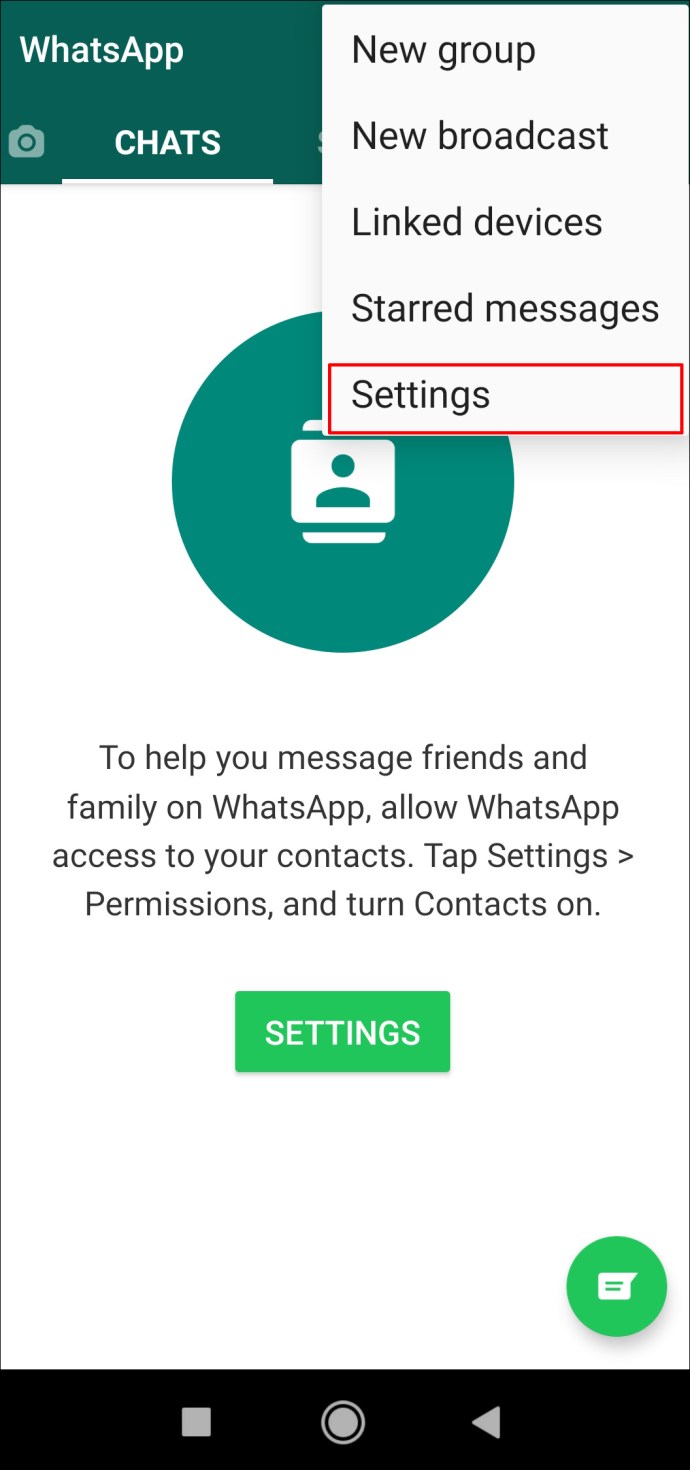
- “Sohbetler”e ilerleyin.
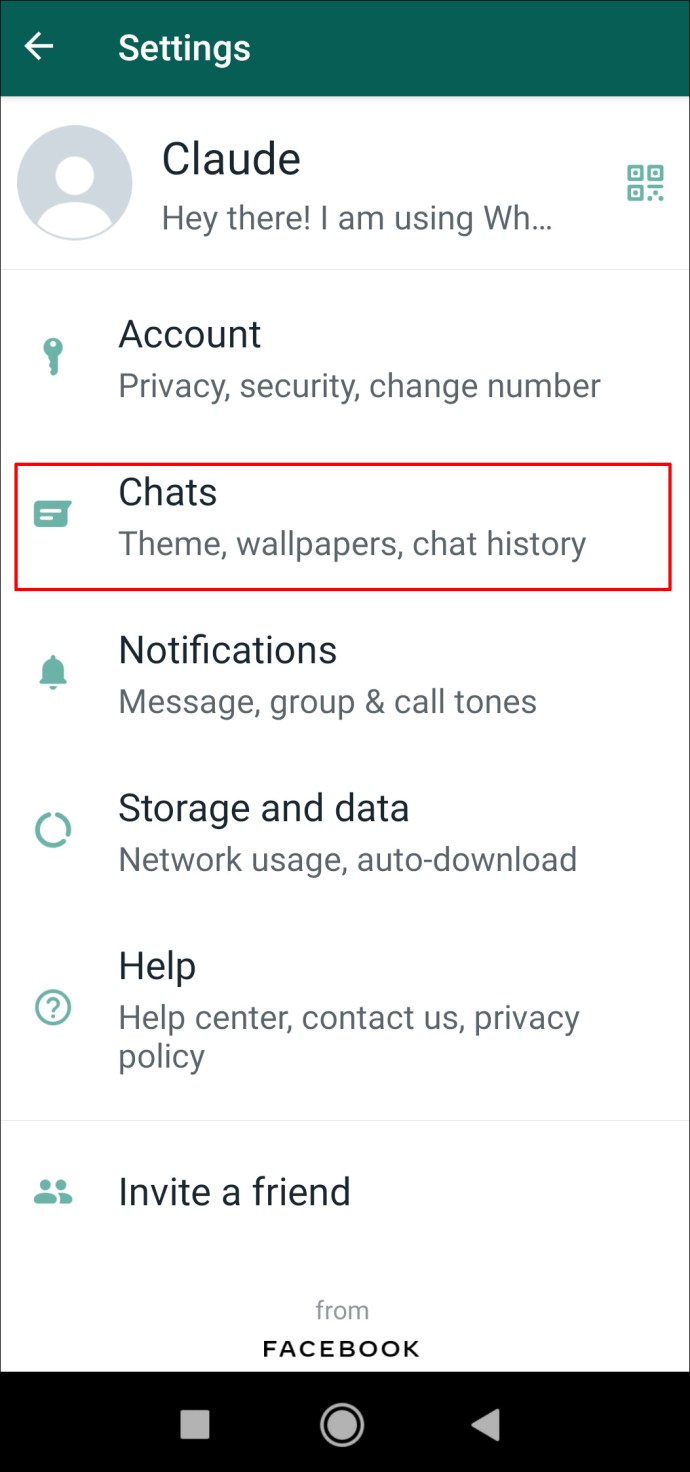
- “Sohbet Yedekleme”yi seçin.
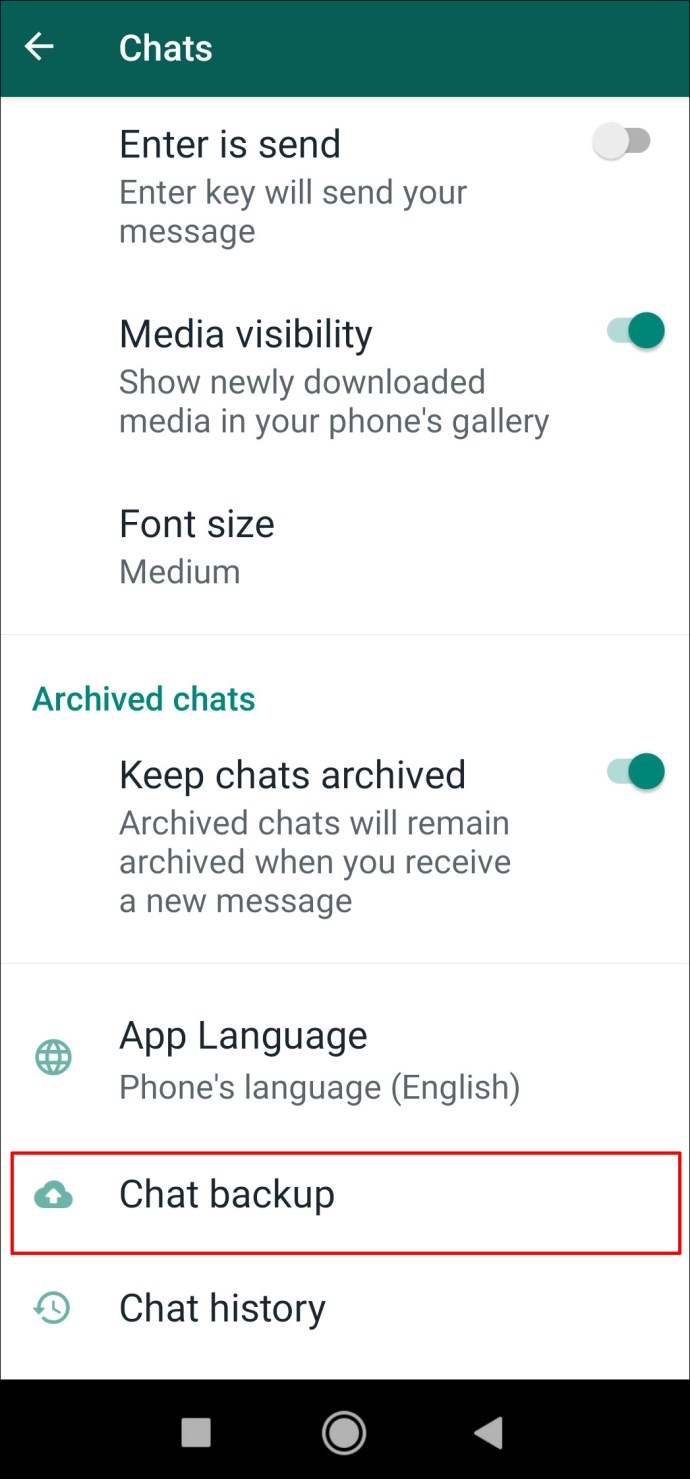
- “Google Drive'a Yedekle”ye dokunun.
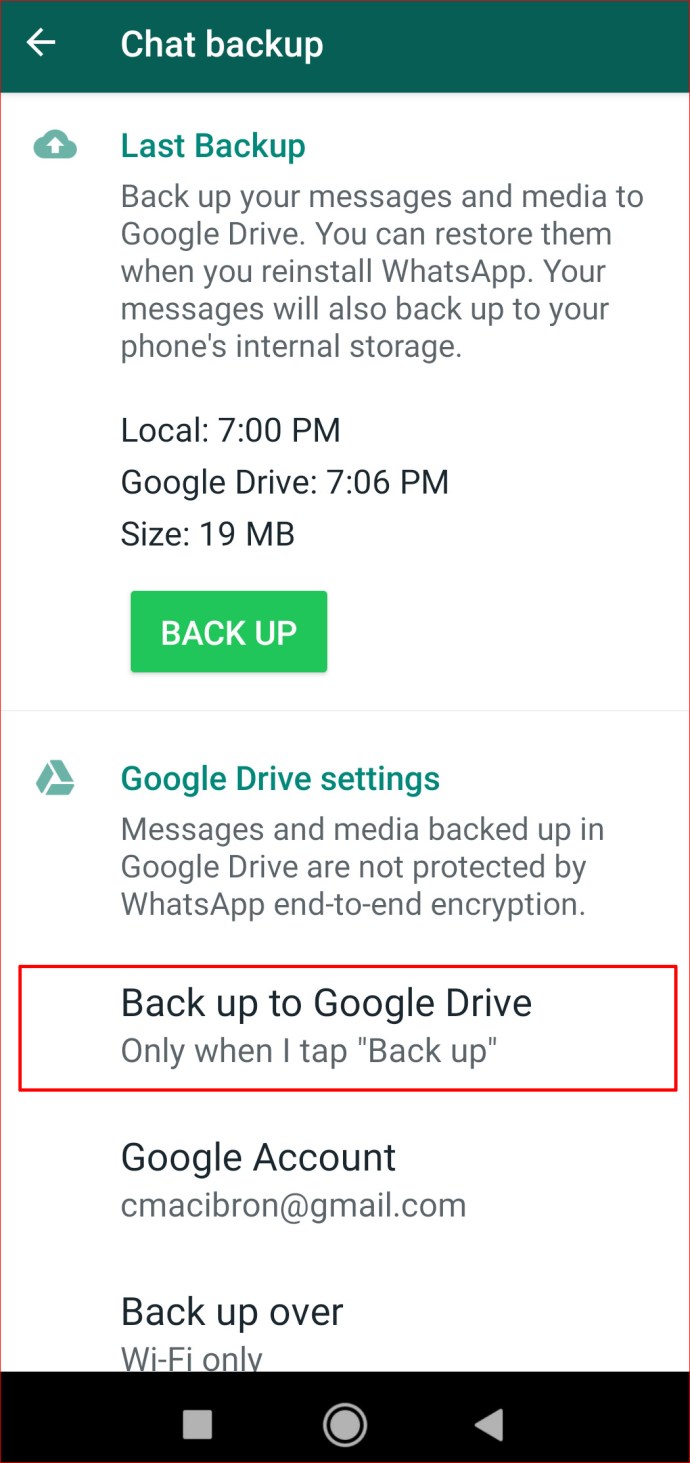
- “Yedekleme Sıklığı” için sohbet geçmişinizin ne sıklıkla yedeklenmesini istediğinizi seçin.
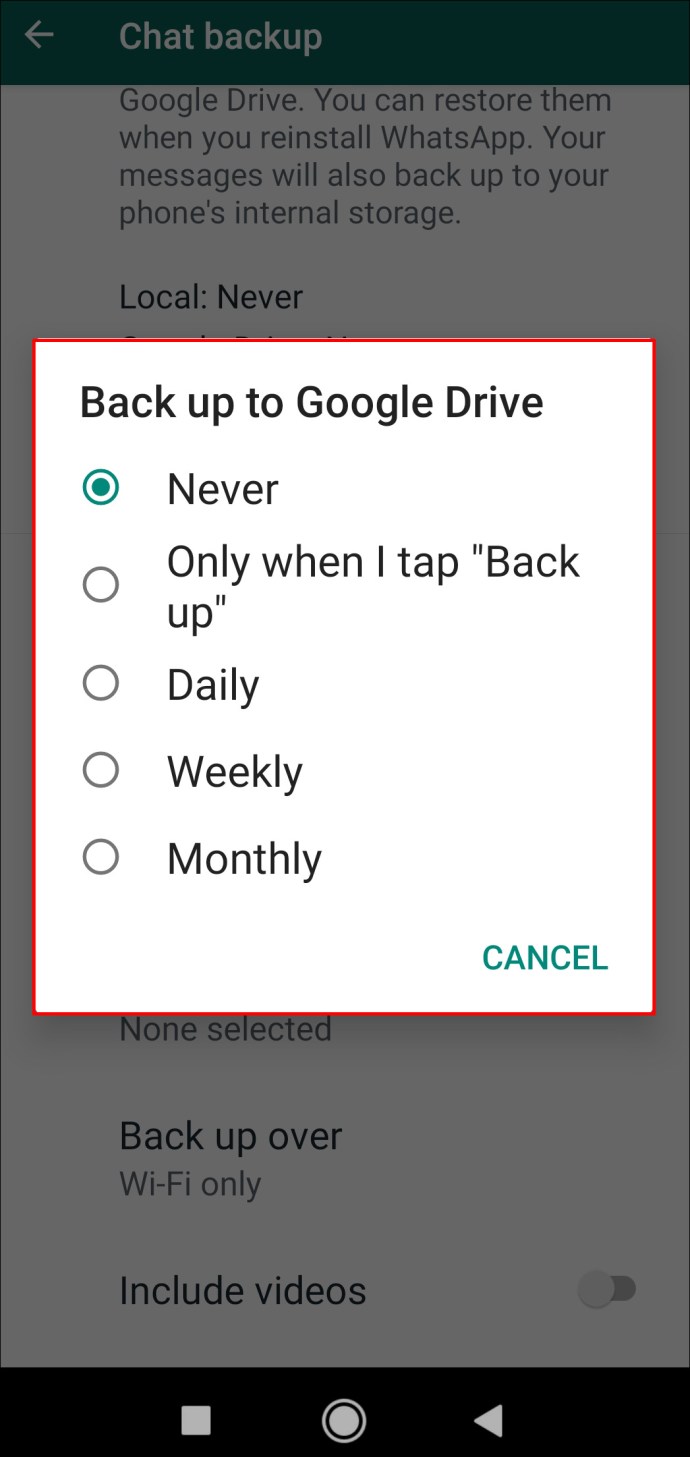
- WhatsApp sohbet geçmişinizi yedeklemek için kullanmak istediğiniz Google hesabını seçin.
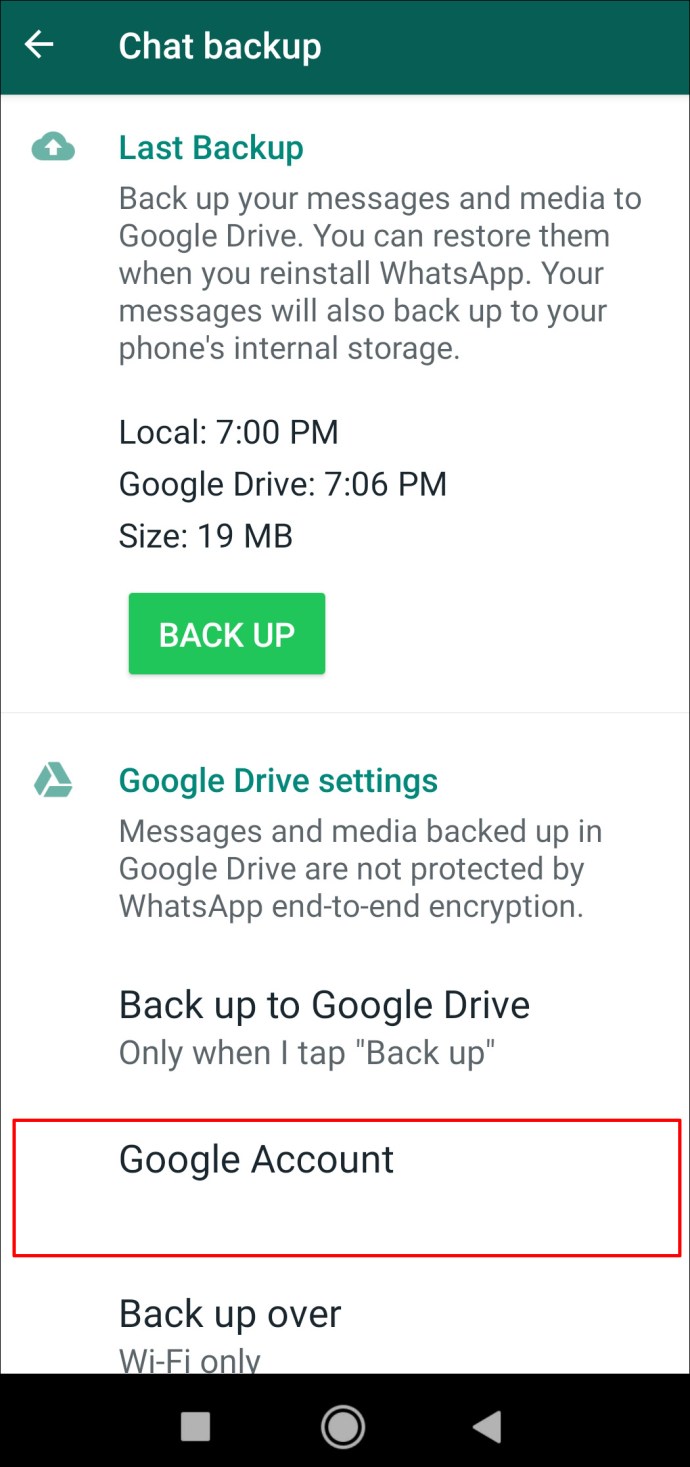
- "Yedekle"yi seçin.
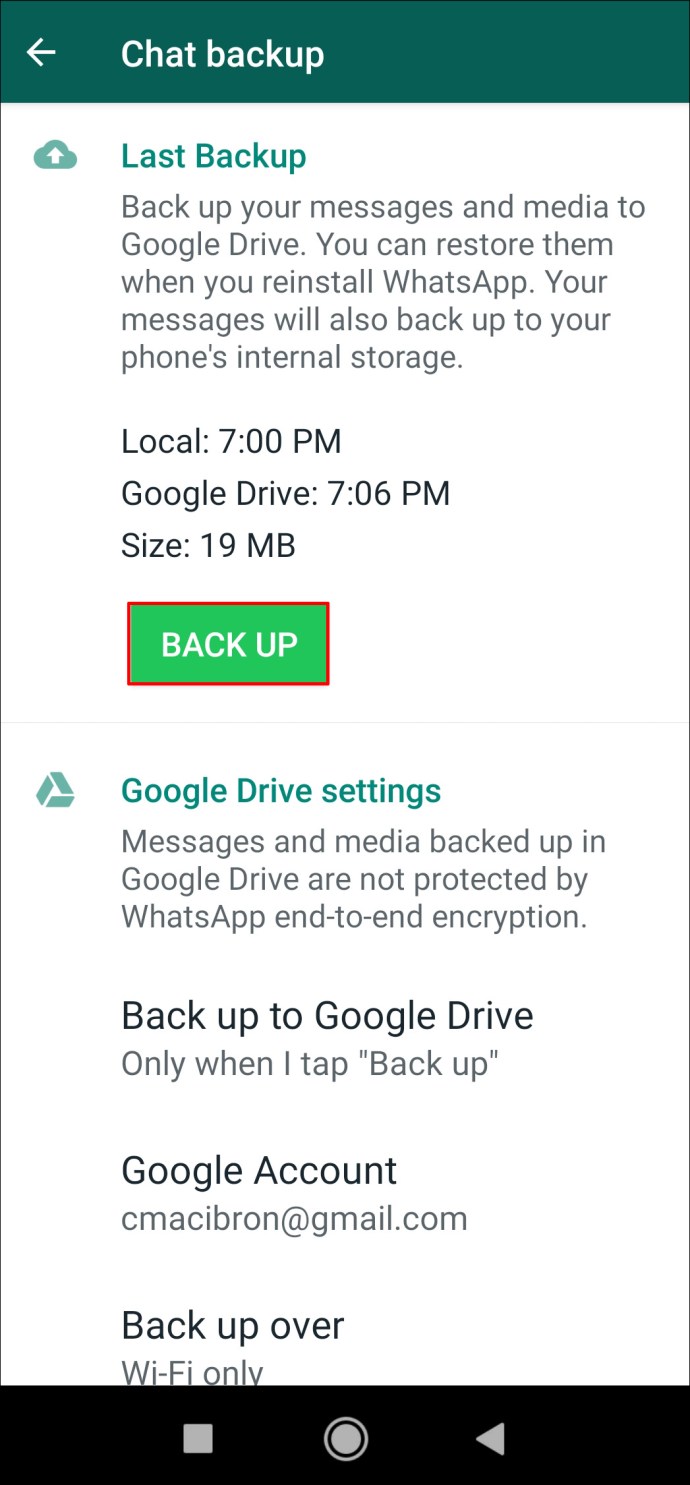
Tüm WhatsApp sohbet geçmişinizin Google Drive'a yedeklenmesi biraz zaman alacaktır. Bunu yapmak için hücresel veri ağınız yerine güçlü bir Wi-Fi bağlantısı kullanmak en iyisidir. Aktarım daha hızlı olacak ve ek veri ücretlerinden kurtulacaksınız.
WhatsApp sohbet geçmişinizi bir iPhone'da yedeklemek için aşağıdaki adımları izleyin:
- WhatsApp'ı açın ve “Ayarlar” a gidin.
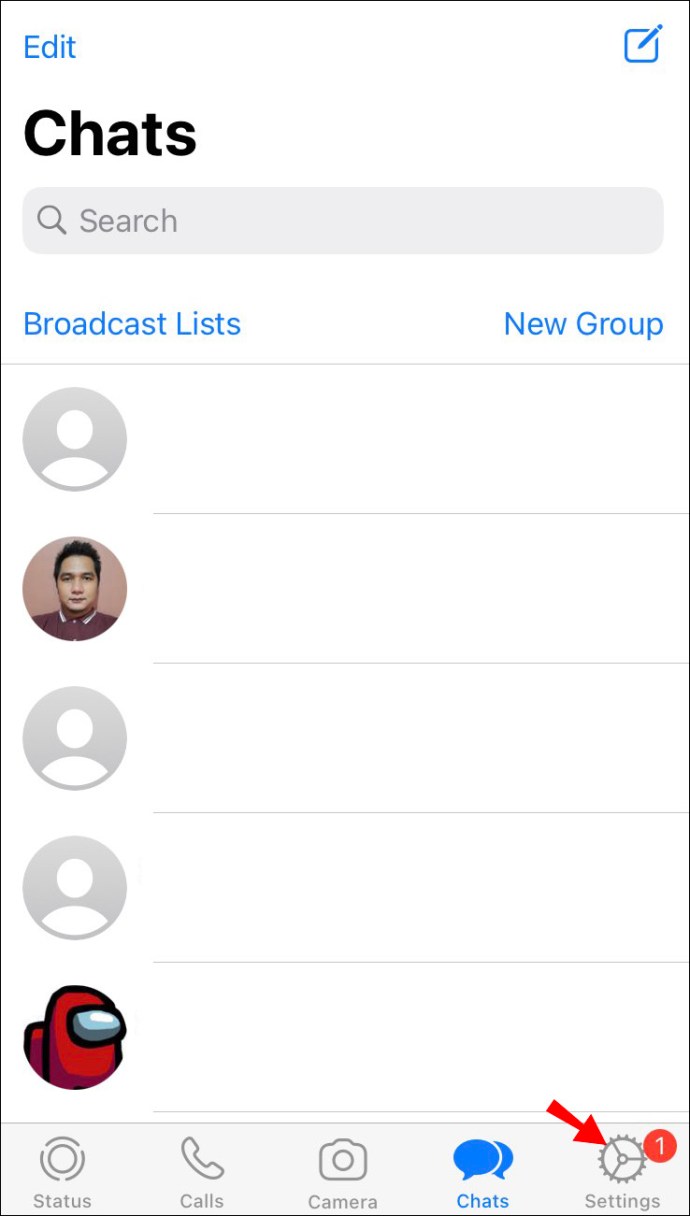
- “Sohbetler”e ilerleyin.
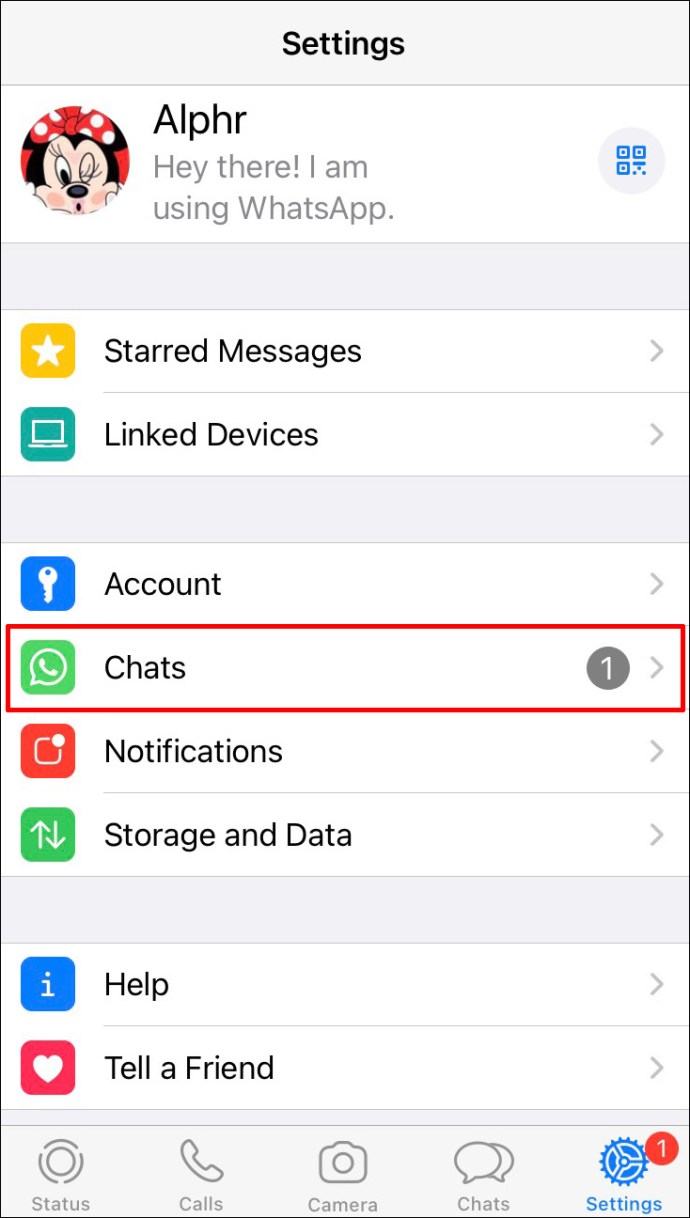
- Menüden “Sohbet Yedekleme” üzerine dokunun.
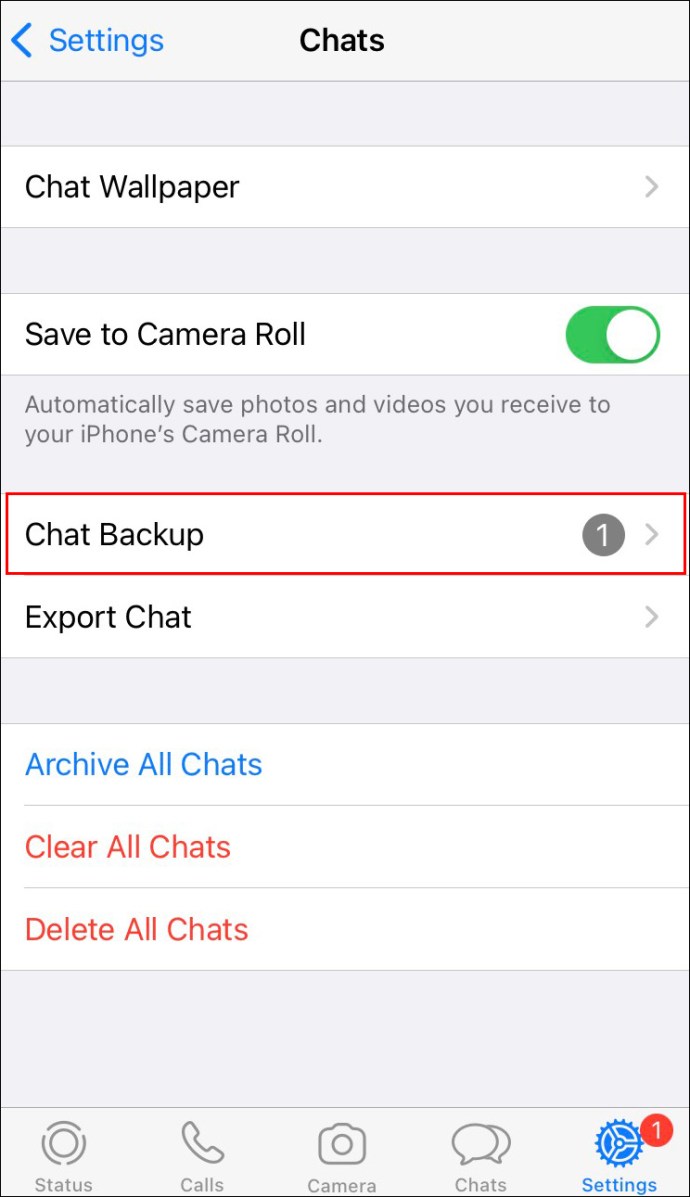
- “Şimdi Yedekle” seçeneğini seçin.
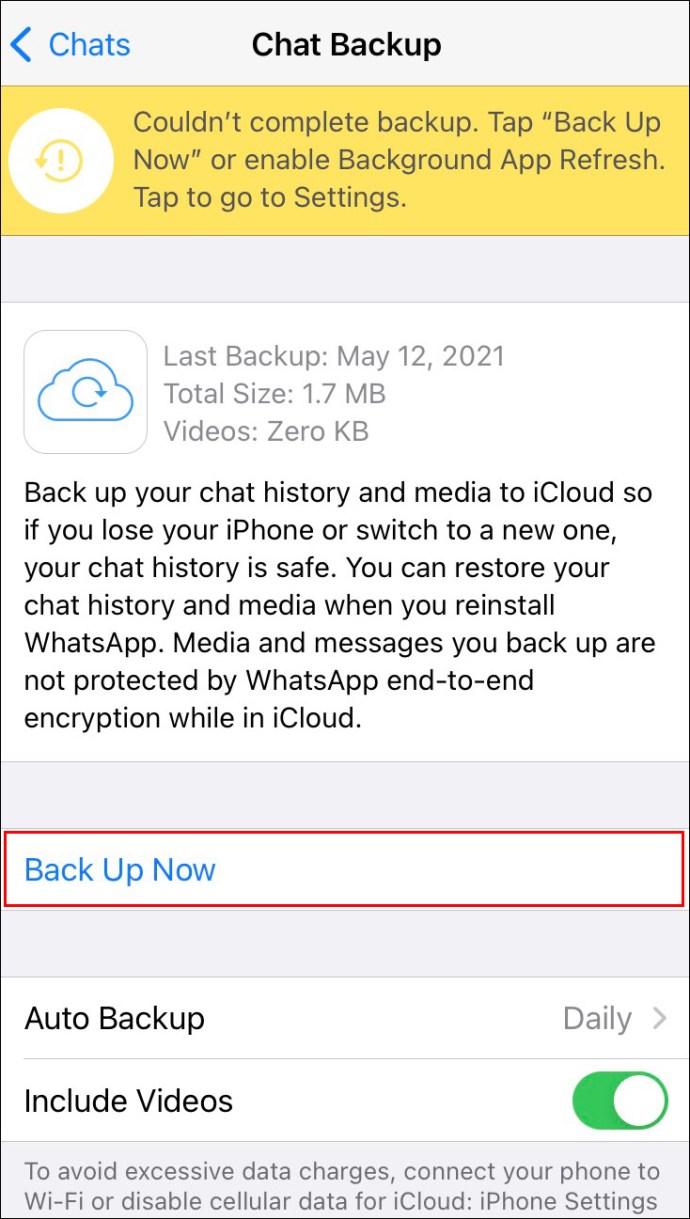
Birkaç dakika ver. WhatsApp sohbet geçmişiniz iCloud hesabınıza yedeklenecektir. Sahip olduğunuz diğer bir seçenek de Otomatik Yedekleme özelliğini etkinleştirmektir. Bu, verilerinizi ve sohbet geçmişinizi günlük/haftalık/aylık olarak yedekleyecektir.
Yeni Bir Telefonda WhatsApp Numarası Nasıl Değiştirilir
Artık WhatsApp sohbet geçmişinizi yedeklediğinize göre, telefonunuzu değiştirme zamanı geldi. WhatsApp'ı yeni telefonunuza yükledikten, Numara Değiştir özelliğini kullandıktan ve yeni telefon numaranızı doğruladıktan sonra yapmanız gerekenler şunlardır:
- WhatsApp'ın kişilerinize erişmesine izin vermek için “İzin Ver”e dokunun.
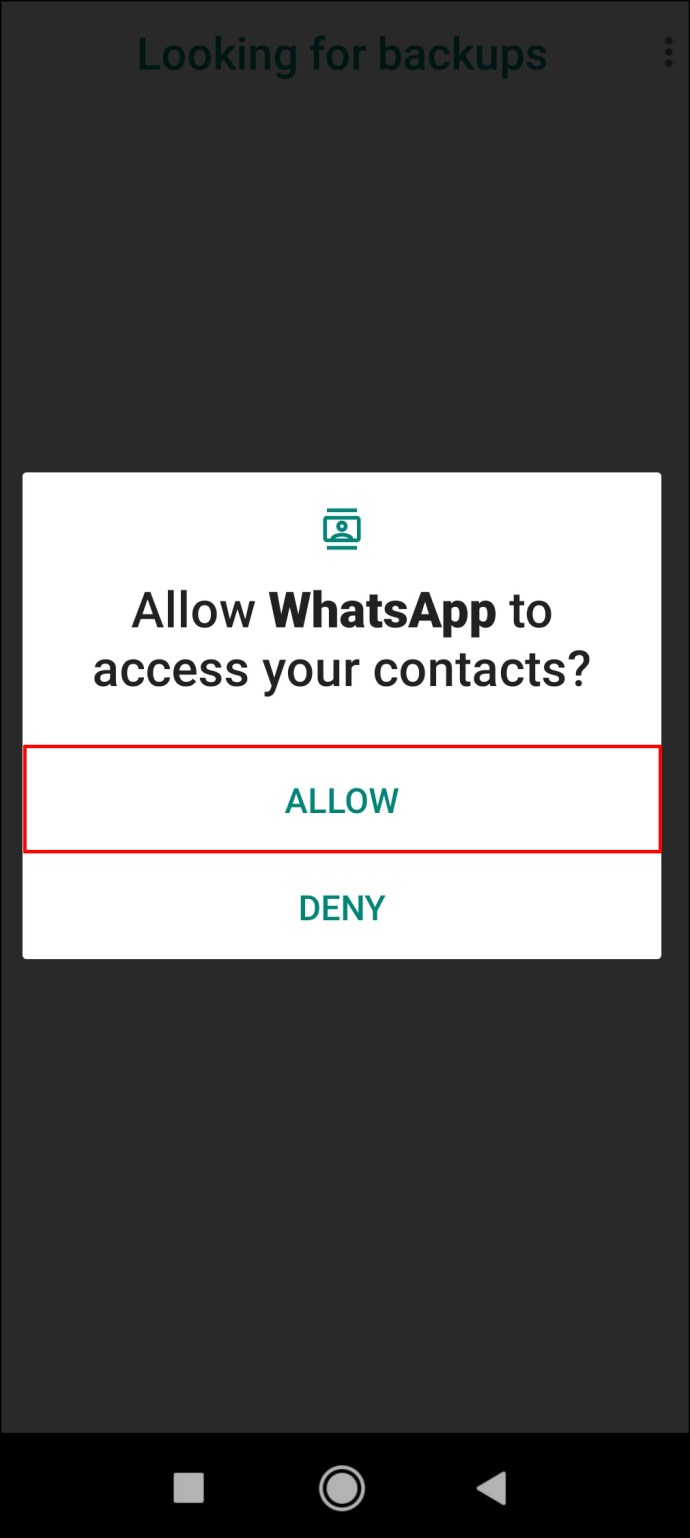
- WhatsApp'ın fotoğraflarınıza, medyanıza ve dosyalarınıza erişme iznine sahip olması için tekrar "İzin Ver"i seçin.
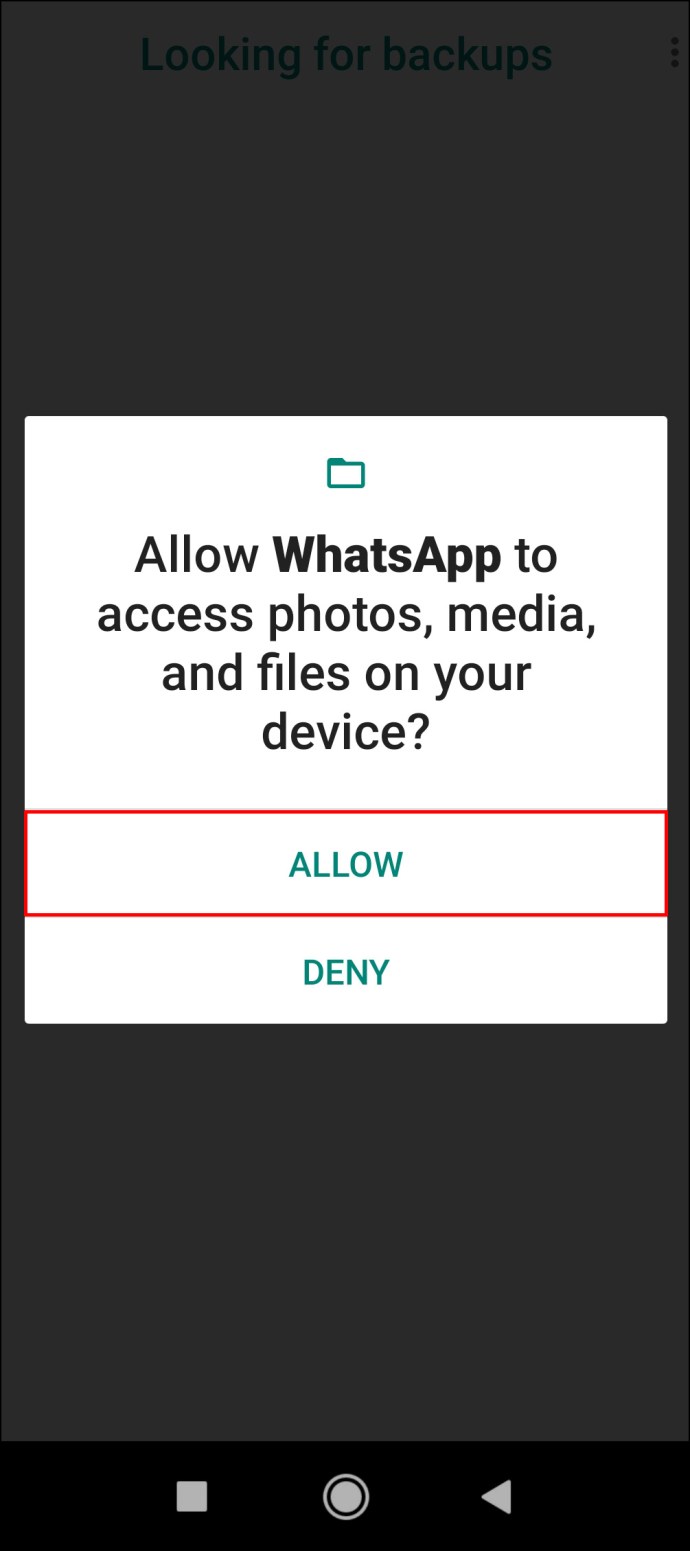
- Eski telefonunuzdan sohbet geçmişinizi geri yüklemek için “Geri Yükle”ye dokunun.
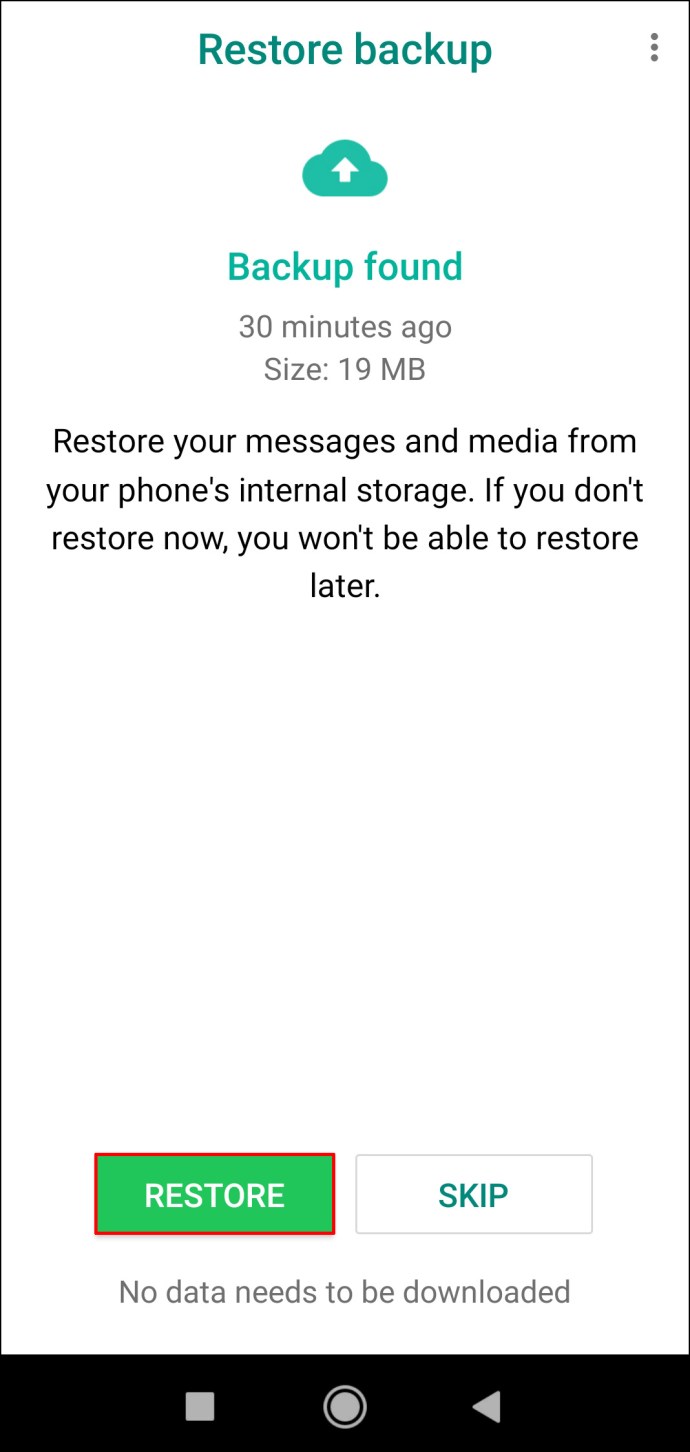
- Birkaç dakika bekleyin. “Devam”ı seçin.
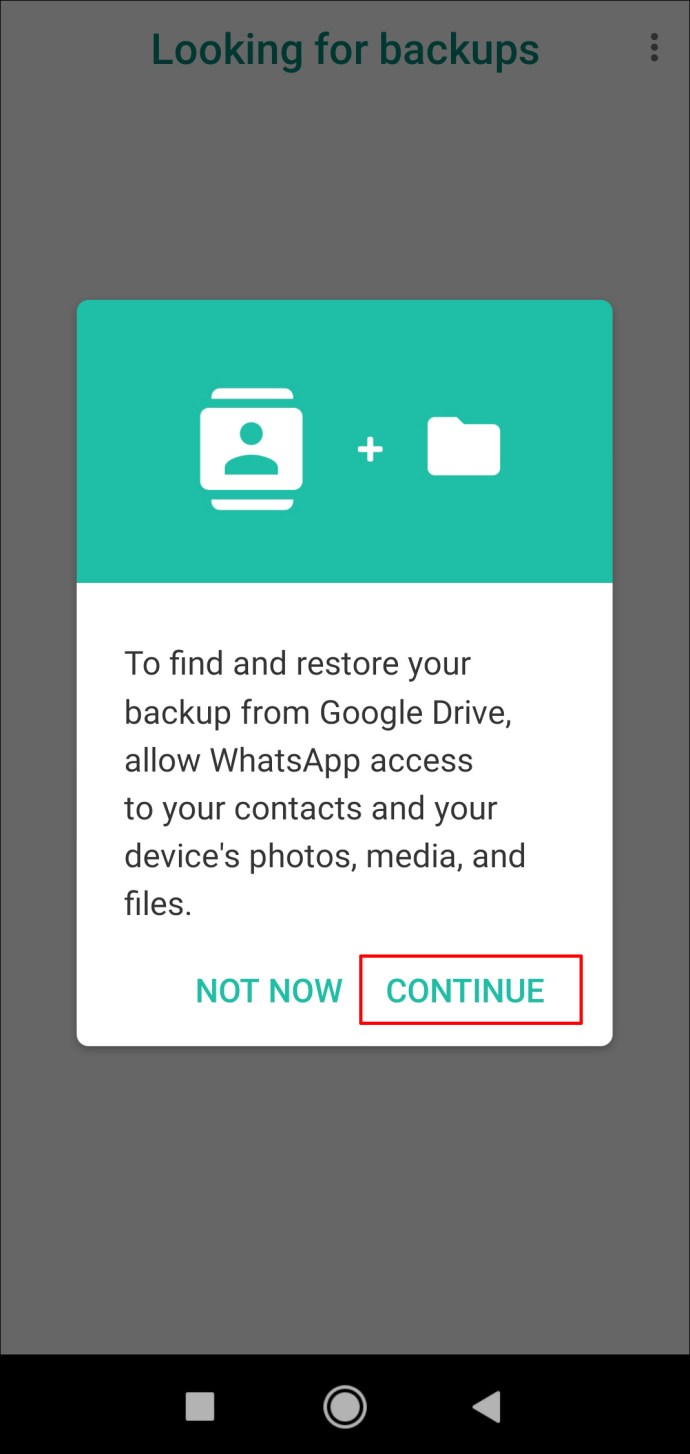
- WhatsApp verilerinizi ne sıklıkla yedeklemek istediğinizi seçin.
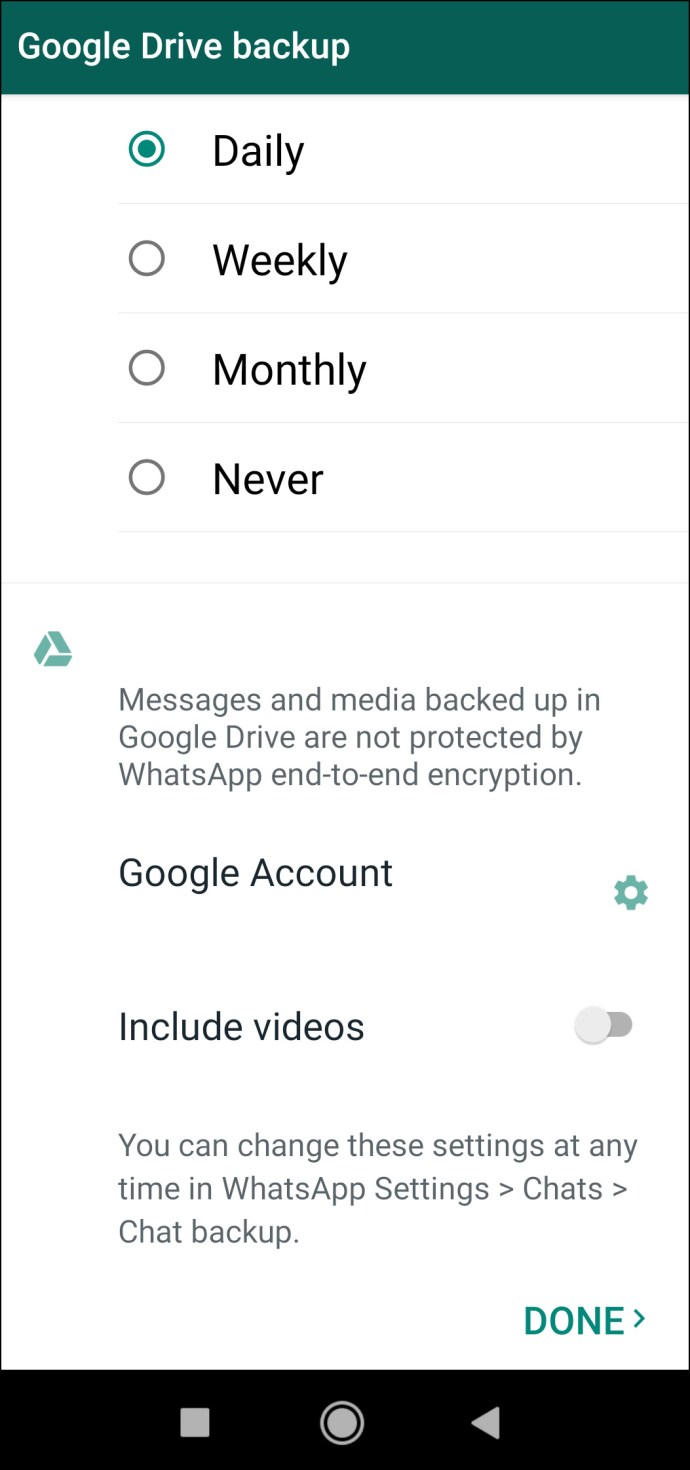
- Yedeklemenizi oluşturmak için kullandığınız Google/iCloud hesabını seçin.
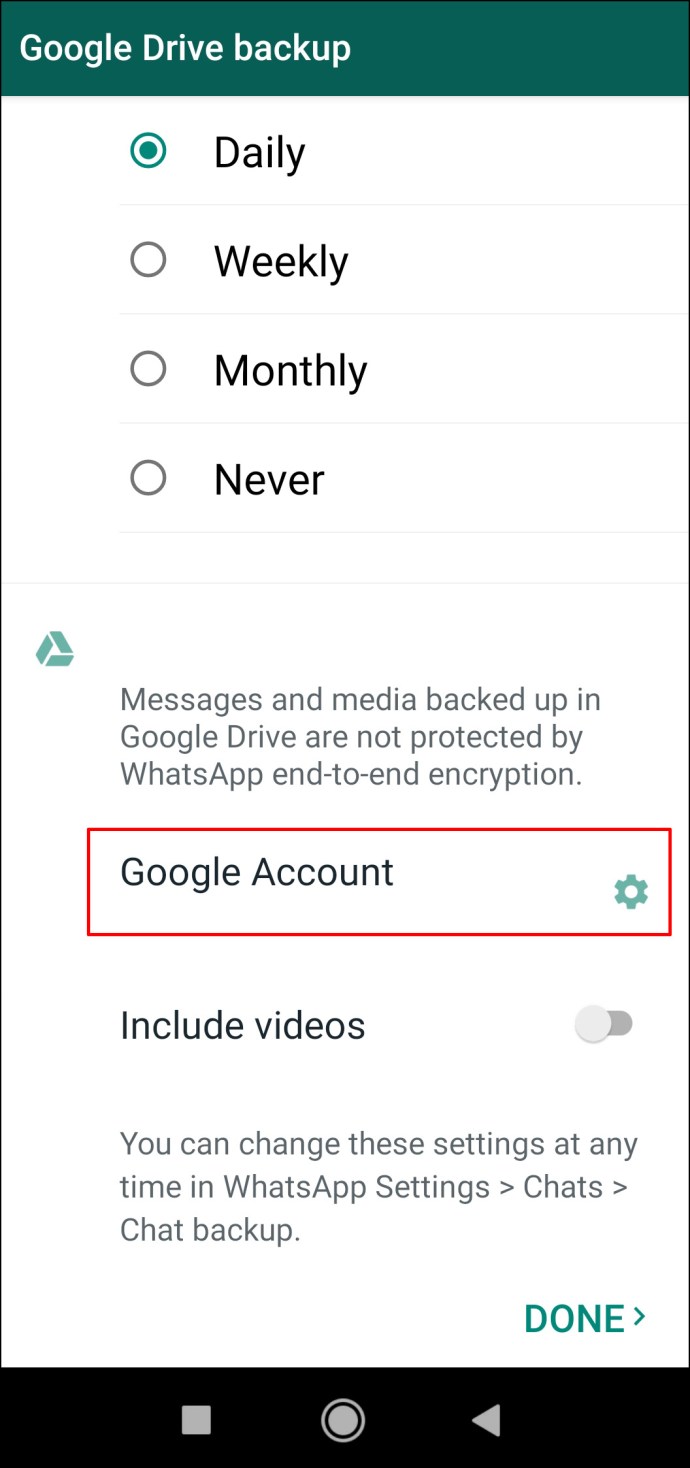
Eski telefonunuzdaki WhatsApp'ı silmeyi unutmayın. Eski telefon numaranızla ilişkili Whatsapp hesabını silmediyseniz ve yeni telefon numaranızla yeni bir WhatsApp hesabı etkinleştirdiyseniz, 45 gün sonra eskisi otomatik olarak silinecektir.
Yenisini kullanmaya hazır olduğunuzda eski telefonunuzdaki tüm verilerinizi silmek her zaman en iyisidir. Bu şekilde, tüm verilerinizi güvende tutacaksınız.
Ek SSS
Numaramı sadece bir WhatsApp grubunda değiştirebilir miyim?
WhatsApp numaranızı değiştirdiğinizde, sahip olduğunuz her kişi için aynı numara olacaktır. WhatsApp kişileri telefonunuzdaki kişi listesinden içe aktarıldığından, telefon numaranızı görebilir ve numaralarını görebilirsiniz. Ayrıca, WhatsApp'ta farklı kişiler ve gruplar için iki veya daha fazla telefon numarası olması mümkün değildir.
WhatsApp numaranızı değiştirdiğiniz an, WhatsApp'taki kişileriniz eski telefon numaranızı göremez.
WhatsApp numaramı değiştirirsem kişilerim bilgilendirilecek mi?
Telefon numaranızı değiştirdiğinizde, WhatsApp hangi kişilerin bilgilendirileceğini seçmenize izin verir. Tüm kişilerinize mi, yalnızca etkileşimde bulunduğunuz kişilere mi yoksa yalnızca istediğiniz kişilere mi bildirileceğini seçebilirsiniz.
Ancak, tüm grup sohbetleriniz, telefon numaranızı değiştirdiğiniz konusunda otomatik olarak bilgilendirilecektir.
Numaramı değiştirirsem sohbet geçmişimi saklar mıyım?
İyi haber şu ki, telefon numaranızı değiştirdiğinizde sohbet geçmişiniz telefonunuzda görünmeye devam edecek. Yalnızca yeni bir telefon aldığınızda WhatsApp sohbet geçmişinizi yedeklemeniz ve geri yüklemeniz gerekir.
Ayrıca, farklı bir telefon türüne geçerseniz (Android'den iPhone'a veya tam tersi), WhatsApp sohbet geçmişinizi koruyamazsınız. Öte yandan, profil resminiz, WhatsApp adınız, ayarlarınız, grup sohbetleri ve bireysel sohbetler gibi diğer veri türlerini aktarabilirsiniz.
WhatsApp'ı Yeni Numaranızla Kullanmaya Devam Edin
Telefon numaranızı değiştirirken yapmanız gereken bazı adımlar vardır. WhatsApp hesabınızı güncellemek bunlardan biridir. Numara Değiştir özelliği ile birkaç dakika içinde telefon numaranızı değiştirebileceksiniz. Telefonunuzu da değiştirmeyi planlıyorsanız, yeni cihazınıza geri yüklemek için sohbet geçmişinizi yedeklemeniz gerekir.
Daha önce WhatsApp'ta telefon numaranızı hiç değiştirdiniz mi? Bu kılavuzda belirtilen adımların aynısını uyguladınız mı? Aşağıdaki yorumlar bölümünde bize bildirin.